Page 1

For more information on how to use the phone, please go to www.alcatelonetouch.com and download the complete
user manual. Moreover, on the website, you can also find answers to frequently asked questions, upgrade the software
via ONE TOUCH Upgrade, and so much more.
Weitere Informationen auf unserer Webseite www.alcatelonetouch.com
- vollständiges Benutzerhandbuch mit ausführlichen Beschreibungen
- FAQ (häufig gestellte Fragen)
- ONE TOUCH Upgrade (Softwareupdate)
Page 2

4030X
4030D
Page 3
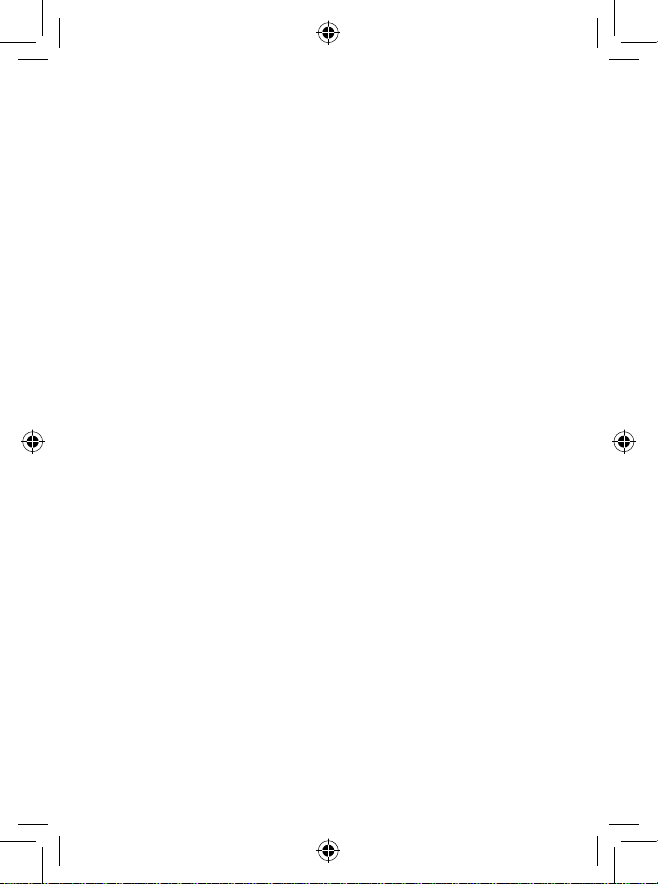
1
Inhaltsverzeichnis
Sicherheit und Gebrauch .................................................................... 4
Allgemeine Informationen ................................................................ 12
1 Telefon .......................................................................................... 14
1.1 Tasten und Anschlüsse ........................................................................................... 14
1.2 Erste Schritte ........................................................................................................... 17
1.3 Startbildschirm .........................................................................................................21
1.4 Liste der Anwendungen und Widgets ................................................................31
2 Texteingabe .................................................................................. 32
2.1 Bildschirmtastatur verwenden ............................................................................. 32
2.2 Text bearbeiten .......................................................................................................33
3 Telefongespräch, Anrufliste und Kontakte ................................ 35
3.1 Telefon ....................................................................................................................... 35
3.2 Anrufliste...................................................................................................................41
3.3 Kontakte ....................................................................................................................42
4 Mitteilungen, E-Mail .................................................................... 49
4.1 Mitteilungen .............................................................................................................. 49
4.2 Gmail, E-Mail ............................................................................................................56
4.3 Google Talk ............................................................................................................... 61
5 Kalender, Wecker und Taschenrechner ..................................... 65
5.1 Kalender ....................................................................................................................65
5.2 Uhr ............................................................................................................................. 67
5.3 Rechner .....................................................................................................................69
Hinweis:
Dies ist ein gemeinsames Benutzerhandbuch für one touch 4030X/one touch
4030D. Informationen zum Dual-SIM-Modell werden separat angegeben (sofern
relevant).
Page 4
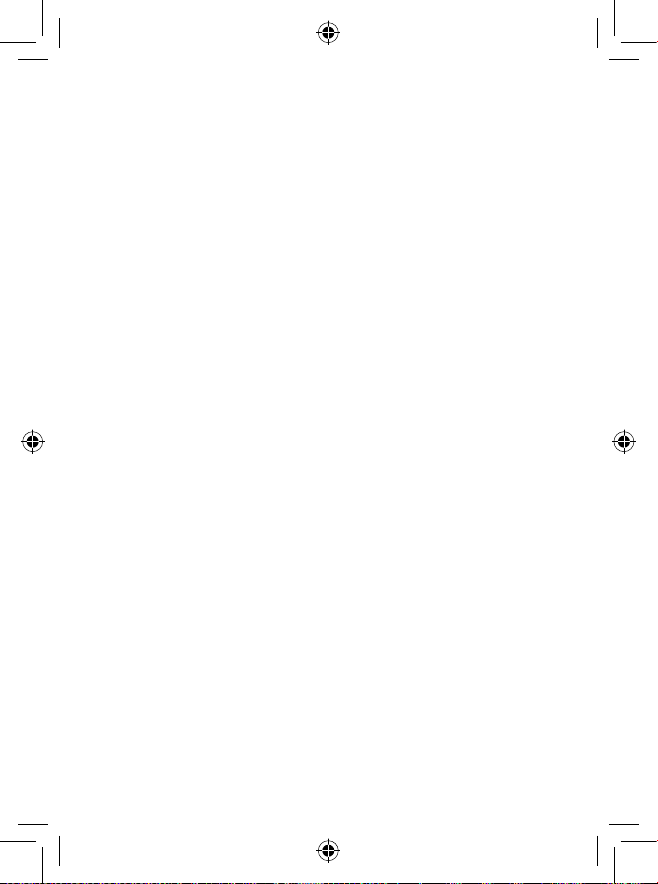
2
6 Internetverbindung ..................................................................... 71
6.1 Internetverbindung herstellen .............................................................................. 71
6.2 Browser ..................................................................................................................... 74
6.3 Mit Bluetooth-Geräten verbinden .....................................................................82
6.4 An einen Computer anschließen......................................................................... 83
6.5 Datenverbindung übertragen ............................................................................... 84
6.6 Mit Virtual Private Networks verbinden ...........................................................86
7 Play Store .................................................................................... 88
7.1 Anwendung zum Herunterladen und Installieren suchen ............................. 88
7.2 Herunterladen und Installieren ............................................................................ 89
7.3 Downloads verwalten ............................................................................................91
8 Multimedia-Anwendungen ......................................................... 93
8.1 Kamera ...................................................................................................................... 93
8.2 Galerie .......................................................................................................................95
8.3 YouTube ..................................................................................................................... 98
8.4 Musik .......................................................................................................................... 99
8.5 Videoplayer .............................................................................................................101
9 Google Maps ..............................................................................102
9.1 Standort bestimmen .............................................................................................102
9.2 Standort suchen ....................................................................................................103
9.3 Standort markieren ..............................................................................................103
9.4 Wegbeschreibungen für das Auto, öffentliche Verkehrsmittel oder zu
Fuß abrufen.............................................................................................................104
9.5 Ebenen anordnen ..................................................................................................106
9.6 Bei Latitude anmelden, um die Standorte Ihrer Freunde
anzuzeigen und
Ihren Standort an sie zu senden .......................................................................106
10 Weitere Funktionen .................................................................. 109
10.1 Datei-Manager .......................................................................................................109
10.2 Sprachrekorder ......................................................................................................109
10.3 Radio ........................................................................................................................110
10.4 Einrichtungs-Assistent ........................................................................................111
10.5 Alcatel-Hilfe ............................................................................................................112
10.6 Akku sparen ...........................................................................................................112
10.7 Andere Anwendungen ........................................................................................112
Page 5
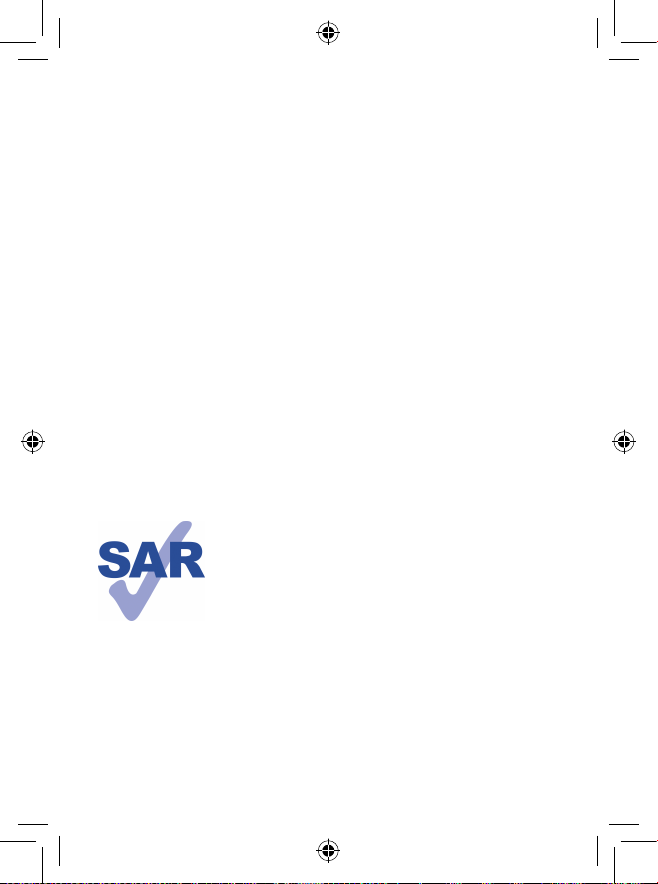
3
www.sar-tick.com
Dieses Gerät erfüllt die geltenden nationalen SAR-Grenzwerte
von 2,0 W/kg. Die spezifischen SAR-Maximalwerte finden Sie
auf Seite 8 dieser Bedienungsanleitung.
Einhaltung der Grenzwerte für die Hochfrequenzbelastung:
Halten Sie mit dem Produkt 1,5 cm Abstand zum Körper ein
oder verwenden Sie empfohlenes Zubehör, beispielsweise
eine Tasche, die am Gürtel befestigt werden kann. Das
Produkt sendet möglicherweise auch, wenn Sie gerade nicht
telefonieren.
11 Einstellungen .............................................................................. 113
11.1 Drahtlos und Netzwerke ....................................................................................113
11.2 Gerät ........................................................................................................................115
11.3 Nutzer .....................................................................................................................118
11.4 System .....................................................................................................................124
12 Telefon optimal nutzen ............................................................. 131
12.1 ONE TOUCH Manager .......................................................................................131
12.2 Aktualisierung ........................................................................................................132
13 Telefongarantie .......................................................................... 134
14 Zubehör ..................................................................................... 136
15 Problembehandlung ....................................................................137
16 Technische Daten ...................................................................... 142
Page 6
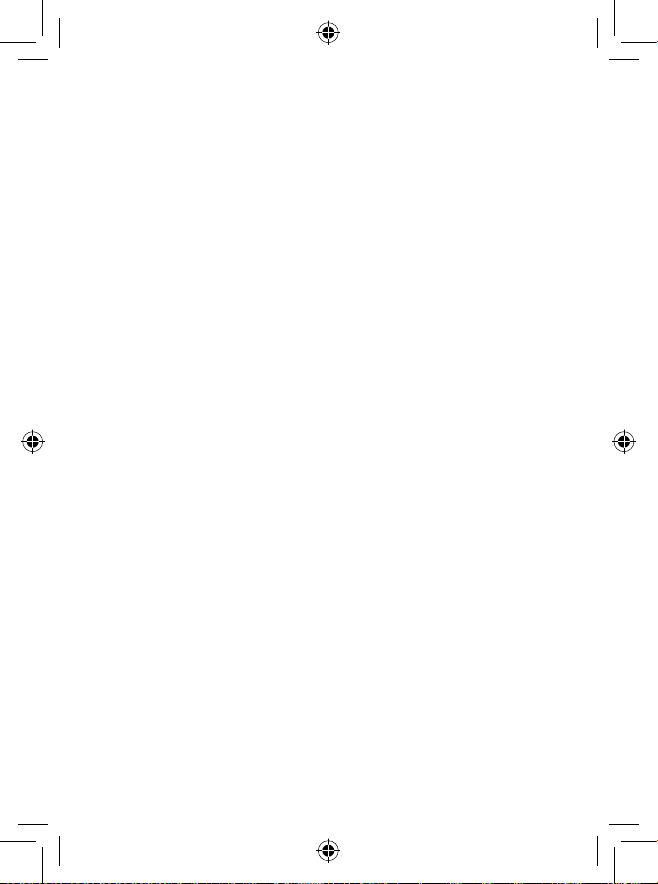
4
Sicherheit und Gebrauch .................
Lesen Sie dieses Kapitel sorgfältig, bevor Sie das Telefon verwenden. Der Hersteller lehnt
jegliche Haftung für Schäden ab, die möglicherweise durch unangemessene Verwendung oder
Verwendung entgegen der hierin enthaltenen Anweisungen entstehen.
VERKEHRSSICHERHEIT:•
Studien zeigen, dass die Verwendung eines Mobiltelefons während des Führens eines Fahrzeugs
ein echtes Risiko darstellt, selbst wenn die Freisprecheinrichtung verwendet wird (Kfz-Kit oder
Kopfhörer). Das Mobiltelefon sollte beim Führen eines Fahrzeugs nicht verwendet werden.
Verwenden Sie das Telefon und den Kopfhörer nicht während der Fahrt, um Musik oder Radio
zu hören. Die Verwendung eines Kopfhörers kann gefährlich sein und ist in einigen Regionen
sogar verboten.
Ist das Telefon eingeschaltet, sendet es elektromagnetische Strahlen aus, die die elektronischen
Systeme des Fahrzeugs wie ABS oder Airbag stören können. So stellen Sie sicher, dass keine
Probleme auftreten:
-
Legen Sie Ihr Telefon nicht auf das Armaturenbrett oder in den Wirkungsbereich eines
Airbags.
-
Erkundigen Sie sich beim Fahrzeughändler oder -hersteller, ob das Armaturenbrett
ausreichend gegen Hochfrequenzstrahlung abgeschirmt ist
NUTZUNGSBEDINGUNGEN:•
Wir empfehlen, das Telefon zeitweise auszuschalten, um die Leistung zu optimieren.
Schalten Sie das Telefon aus, bevor Sie ein Flugzeug betreten.
Schalten Sie das Telefon in Krankenhäusern aus. Für die Nutzung von Telefonen vorgesehene
Bereiche stellen dabei eine Ausnahme dar. Wie viele andere Geräte des täglichen Gebrauchs
können auch Mobiltelefone Störungen von anderen elektrischen oder elektronischen Geräten
oder von Geräten bewirken, die Funkfrequenzen verwenden.
Schalten Sie das Telefon aus, wenn Sie sich in der Nähe von Gas oder brennbaren Flüssigkeiten
befinden. Beachten Sie strengstens sämtliche Hinweisschilder und Anweisungen in Treibstofflagern,
an Tankstellen oder in Chemiefabriken sowie in möglicherweise explosiven Umgebungen.
Bei eingeschaltetem Telefon muss ein Mindestabstand von 15 cm zu medizinischen Geräten,
wie Herzschrittmachern, Hörgeräten oder Insulinpumpen eingehalten werden. Halten Sie beim
Telefonieren das Telefon möglichst nicht an das Ohr, das sich auf der gleichen Seite wie das
medizinische Gerät befindet.
Nehmen Sie den Anruf entgegen, bevor Sie das Telefon ans Ohr halten, um eine Schädigung
des Gehörs zu vermeiden. Halten Sie das Gerät nicht direkt ans Ohr, wenn Sie die
Freisprecheinrichtung verwenden, da die erhöhte Lautstärke eine Schädigung des Gehörs zur
Folge haben kann.
Page 7
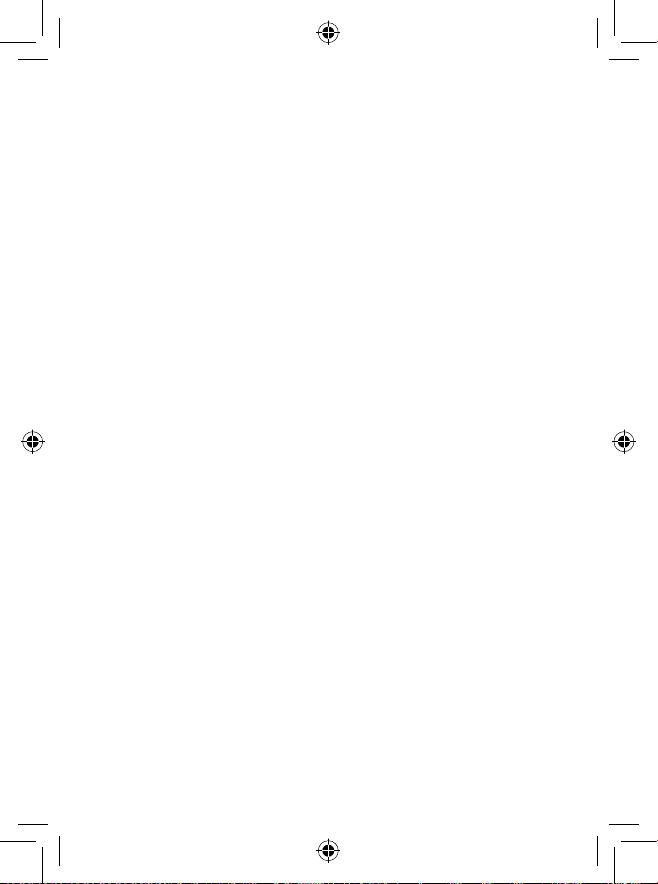
5
Vermeiden Sie, dass Kinder das Telefon verwenden, und lassen sie nicht ohne Aufsicht mit dem
Telefon oder Zubehör spielen.
Beachten Sie beim Austauschen der Abdeckung, dass das Telefon möglicherweise Substanzen
enthält, die eine allergische Reaktion hervorrufen können.
Gehen Sie stets sorgfältig mit dem Telefon um und bewahren es an einem sauberen und
staubfreien Ort auf.
Setzen Sie das Telefon keinen widrigen Wetter- oder Umgebungsbedingungen aus (Nässe,
Luftfeuchtigkeit, Regen, Eindringen von Flüssigkeiten, Staub, Seeluft usw.). Die empfohlene
Betriebstemperatur des Herstellers liegt zwischen -10 °C und +55 °C.
Bei mehr als 55 °C wird möglicherweise die Lesbarkeit des Telefondisplays beeinträchtigt. Dies
ist jedoch nur vorübergehend und nicht bedenklich.
Notrufnummern sind möglicherweise nicht über alle Mobilfunknetze erreichbar. Verlassen Sie
sich in Notfällen nie ausschließlich auf das Mobiltelefon.
Öffnen und zerlegen Sie das Mobiltelefon nicht und reparieren es nicht selbst.
Lassen Sie das Mobiltelefon nicht fallen. Werfen und biegen Sie es nicht.
Bemalen Sie es nicht.
Verwenden Sie das Telefon nicht, wenn das Glas-Display beschädigt, gesprungen oder
zerbrochen ist, um Verletzungen zu vermeiden.
Verwenden Sie nur Akkus, Akkuladegeräte und Zubehör, die von TCT Mobile Limited und
seinen Geschäftspartnern empfohlen werden und mit Ihrem Telefonmodell kompatibel sind.
TCT Mobile Limited und seine Geschäftspartner schließen jegliche Haftung bei Schäden aus,
die durch die Verwendung anderer Ladegeräte oder Akkus entstanden sind.
Erstellen Sie Sicherungskopien oder halten Sie alle wichtigen auf dem Telefon gespeicherten
Informationen schriftlich fest.
Bestimmte Personen erleiden unter Umständen epileptische Anfälle oder verlieren das
Bewusstsein, wenn sie Funktionen verwenden, bei denen die Anzeige des Telefons blinkt, oder
Videospiele spielen. Diese Anfälle oder Ohnmachten treten möglicherweise selbst dann auf,
wenn eine Person nie zuvor einen Anfall oder eine Ohnmacht erlitten hat. Falls Sie Anfälle oder
Ohnmachten erlitten haben oder derartige Fälle in der Familie aufgetreten sind, wenden Sie sich
an einen Arzt, bevor Sie Videospiele auf dem Telefon spielen oder Funktionen mit blinkender
Anzeige auf dem Telefon aktivieren.
Kinder müssen bei der Nutzung von Videospielen oder anderen Funktionen mit blinkender
Anzeige von ihren Eltern beaufsichtigt werden. Bei Auftreten eines der folgenden Symptome
darf das Gerät nicht weiter verwendet werden. Suchen Sie in diesen Fällen einen Arzt auf: Augenoder Muskelzucken, Bewusstlosigkeit, unwillkürliche Bewegungen oder Orientierungslosigkeit.
Treffen Sie zur Verringerung des Risikos derartiger Symptome folgende Vorkehrungen:
-
Verwenden Sie bei Müdigkeit keine Funktionen, bei denen die Anzeige des Telefons blinkt,
und keine Spiele.
- Machen Sie jede Stunde mindestens 15 Minuten Pause.
-
Spielen Sie in ausreichend beleuchteten Räumen.
Page 8
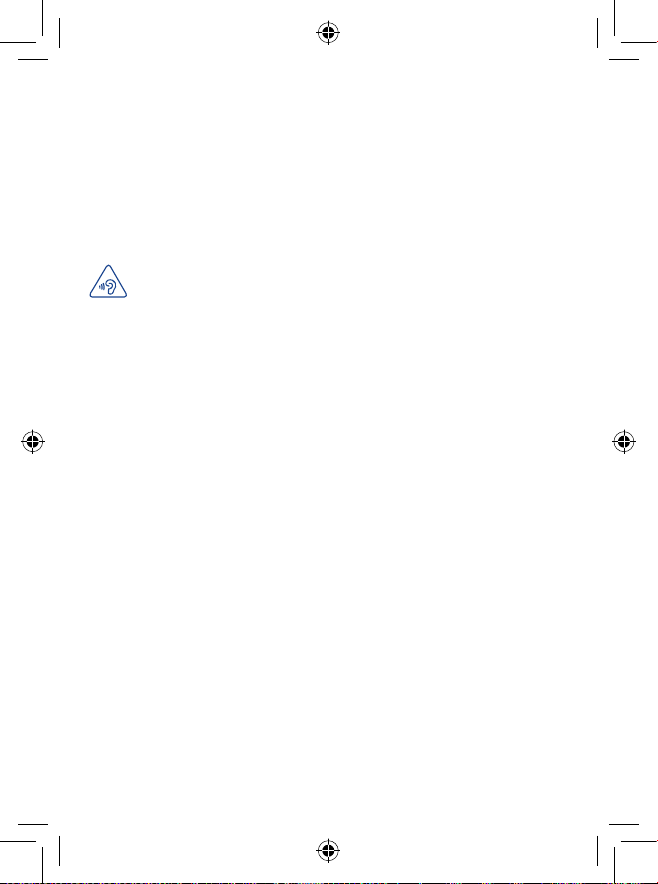
6
- Spielen Sie in der größtmöglichen Entfernung vom Bildschirm.
-
Falls Ihre Hände, Handgelenke oder Arme während des Spielens ermüden oder schmerzen,
unterbrechen Sie das Spiel und ruhen Sie sich mehrere Stunden aus, bevor Sie erneut
spielen.
-
Falls Hände, Handgelenke oder Arme weiterhin während des Spielens oder nach dem Spielen
schmerzen, hören Sie auf zu spielen und suchen Sie einen Arzt auf.
Beim Spielen auf dem Telefon treten unter Umständen Beschwerden an Händen, Armen,
Schultern, Nacken oder anderen Körperteilen auf. Befolgen Sie die Anweisungen, um Probleme
wie Sehnenentzündung, Karpaltunnelsyndrom oder andere Muskel-Skelett-Erkrankungen zu
vermeiden.
SCHÜTZEN SIE IHR GEHÖR
Stellen Sie zum Schutz vor Gehörschädigungen die Lautstärke nicht über
einen längeren Zeitraum hoch ein. Seien Sie vorsichtig, wenn Sie das Gerät
bei eingeschaltetem Lautsprecher nah an das Ohr halten.
DATENSCHUTZ:•
Halten Sie sich an die Gesetze und Bestimmungen hinsichtlich des Fotografierens und
Aufzeichnens von Audiodateien, die in Ihrer Region oder in anderen Regionen gelten, in denen
Sie das Mobiltelefon verwenden. Diesen Gesetzen und Bestimmungen zufolge ist es unter
Umständen strengstens verboten, andere Personen zu fotografieren und/oder ihre Stimmen
oder persönlichen Merkmale aufzuzeichnen und zu duplizieren oder zu verteilen, da dies als
Verletzung der Privatsphäre gelten kann. Es liegt in der alleinigen Verantwortung des Nutzers,
ggf. im Voraus eine Genehmigung einzuholen, um private oder vertrauliche Gespräche anderer
Personen aufzeichnen oder Personen zu fotografieren. Der Hersteller, Verkäufer oder Händler
Ihres Mobiltelefons (einschließlich des Netzbetreibers) schließt jegliche Haftung für Schäden
aus, die durch die unangemessene Verwendung des Mobiltelefons entstehen.
AKKU:•
Vor der Entnahme des Akkus aus dem Telefon muss das Telefon ausgeschaltet werden.
Beachten Sie bei der Verwendung des Akkus folgende Anweisungen:
-
Versuchen Sie nicht, den Akku zu öffnen, da giftige Dämpfe austreten sowie Verbrennungen
auftreten können.
- Durchbohren Sie den Akku nicht, zerlegen Sie ihn nicht und verursachen Sie keinen
Kurzschluss.
- Verbrennen Sie den verbrauchten Akku nicht und entsorgen Sie ihn nicht im Hausmüll.
Bewahren Sie ihn außerdem nicht bei Temperaturen über 60 °C auf.
Akkus müssen gemäß den vor Ort geltenden Umweltbestimmungen entsorgt werden.
Verwenden Sie den Akku nur für den Zweck, für den er entwickelt wurde. Verwenden Sie
keine beschädigten Akkus oder Akkus, die nicht von TCT Mobile Limited und/oder seinen
Geschäftspartnern empfohlen wurden.
Page 9
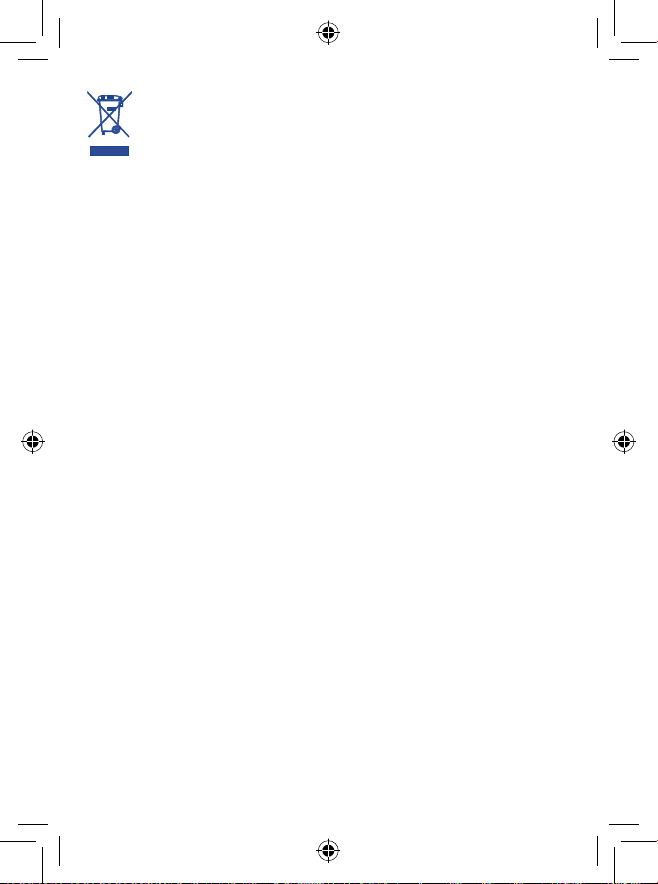
7
Dieses Symbol auf dem Telefon, dem Akku und dem Zubehör bedeutet, dass die
Produkte nach Ende der Nutzung zu einer der folgenden Sammelstellen gebracht
werden müssen:
- Kommunale Abfallentsorgungsstellen mit Behältern für Elektromüll
- Sammelbehälter in den Verkaufsstellen
Sie werden anschließend wiederverwertet. Dadurch wird verhindert, dass bestimmte
Substanzen in die Umwelt gelangen, und die Komponenten können erneut verwendet werden.
In EU-Ländern gilt:
Die Sammelstellen sind kostenlos.
Alle Produkte mit diesem Zeichen müssen zu solchen Sammelstellen gebracht werden.
In Ländern außerhalb der EU gilt:
Gegenstände mit diesem Symbol dürfen nicht in normalen Behältern entsorgt werden, wenn
Ihre Region über entsprechende Recycling- und Sammelstellen verfügt. Stattdessen müssen sie
zu diesen Sammelstellen gebracht werden, damit sie wiederverwertet werden können.
ACHTUNG: WIRD DER AKKU DURCH EINEN FALSCHEN TYP ERSETZT, BESTEHT
EXPLOSIONSGEFAHR. ENTSORGEN SIE VERWENDETE AKKUS FOLGENDEN
ANWEISUNGEN ENTSPRECHEND.
LADEGERÄTE:•
Über das Stromnetz versorgte Ladegeräte können in einem Temperaturbereich zwischen 0 °C
und 40 °C verwendet werden.
Die Ladegeräte für das Mobiltelefon entsprechen den Sicherheitsstandards für die Verwendung
von IT- und Bürogeräten. Sie entsprechen zudem der Ecodesign-Richtlinie 2009/125/EG.
Aufgrund unterschiedlicher elektrischer Spezifikationen funktioniert ein in einer bestimmten
Region erworbenes Ladegerät unter Umständen in einer anderen Region nicht. Verwenden Sie
Ladegeräte ausschließlich gemäß ihrer Bestimmung.
FUNKWELLEN:•
Für alle Mobiltelefonmodelle muss vor der Markteinführung ein Nachweis über die Einhaltung
internationaler Standards (ICNIRP) bzw. der EU-Richtlinie 1999/5/EG (R&TTE) erbracht
werden. Der Schutz von Gesundheit und Sicherheit des Nutzers und anderer Personen ist eine
grundlegende Voraussetzung dieser Standards bzw. dieser Richtlinie.
DIESES GERÄT ERFÜLLT DIE INTERNATIONALEN RICHTLINIEN IN BEZUG AUF
FUNKWELLENBELASTUNG.
Vom mobilen Gerät werden Funkwellen gesendet und empfangen. Bei der Entwicklung wurde
darauf geachtet, dass die durch internationale Richtlinien empfohlenen Grenzwerte für die
Belastung durch Funkwellen (elektromagnetische Hochfrequenzfelder) nicht überschritten
werden. Die Richtlinien wurden von einer unabhängigen wissenschaftlichen Organisation
(ICNIRP) erarbeitet und weisen eine großzügige Sicherheitsmarge auf, um die Sicherheit aller
Personen unabhängig von Alter und Gesundheitszustand zu gewährleisten.
Page 10
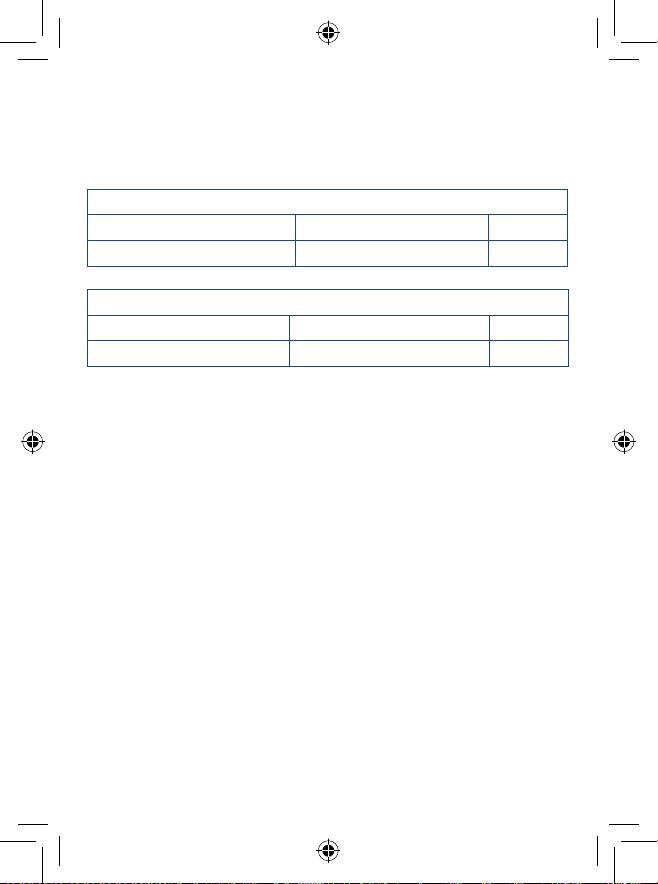
8
In den Richtlinien zur Belastung durch Funkwellen wird die Maßeinheit SAR (spezifische
Absorptionsrate) verwendet. Der SAR-Grenzwert für mobile Geräte beträgt 2 W/kg.
Die SAR-Tests werden in standardmäßigen Gebrauchspositionen und mit der zertifizierten
maximalen Sendeleistung des Geräts auf allen getesteten Frequenzbändern durchgeführt. Für
dieses Gerät gelten gemäß ICNIRP-Richtlinie folgende Höchstwerte:
one touch 4030X:
Angaben zum maximalen SAR-Wert für dieses Modell und zu den Testbedingungen
SAR (beim Telefonieren am Ohr)
UMTS 2100 + WLAN + Bluetooth 0,856 W/kg
SAR (beim Tragen am Körper)
GSM 900 + WLAN + Bluetooth 0,993 W/kg
one touch 4030D:
Angaben zum maximalen SAR-Wert für dieses Modell und zu den Testbedingungen
SAR (beim Telefonieren am Ohr)
UMTS 2100 + WLAN + Bluetooth 0,856 W/kg
SAR (beim Tragen am Körper)
GSM 900 + WLAN + Bluetooth 0,993 W/kg
Die tatsächlichen SAR-Werte bei der Verwendung des Geräts liegen üblicherweise deutlich
unter den hier angegebenen Werten. Aus Effizienzgründen sowie zur Verringerung von
Interferenzen im Netzwerk wird die Betriebsleistung des mobilen Geräts automatisch
verringert, wenn für einen Anruf nicht die maximale Leistung benötigt wird. Je niedriger die
Ausgangsleistung des Geräts, desto niedriger der SAR-Wert.
SAR-Tests bei am Körper getragenem Gerät wurden mit einem Abstand von 1,5 cm ausgeführt. Zur
Einhaltung der Grenzwerte für die Belastung durch Funkwellen beim Betrieb des Geräts am Körper
muss sich das Gerät mindestens in diesem Abstand zum Körper befinden. Stellen Sie bei Verwendung
von Zubehör, das nicht explizit empfohlen wurde, sicher, dass das verwendete Produkt frei von Metall
ist und der angegebene Mindestabstand zwischen Telefon und Körper eingehalten wird.
Die Weltgesundheitsorganisation hat erklärt, dass es gemäß dem aktuellen wissenschaftlichen
Informationsstand keinen Bedarf für spezielle Vorsichtsmaßnahmen bezüglich der Verwendung
von Mobiltelefonen gibt. Sie empfiehlt, zur Minimierung der Belastung, kürzere Telefonate zu
führen oder eine Freisprecheinrichtung zu verwenden, um das Mobiltelefon in angemessener
Entfernung zu Kopf und Körper zu halten.
Weitere Informationen finden Sie auf www.alcatelonetouch.com.
Auf der Webseite http://www.who.int/peh-emf stehen weitere Informationen zu
elektromagnetischen Feldern und Gesundheit zur Verfügung.
Das Telefon verfügt über eine integrierte Antenne. Berühren und zerlegen Sie sie nicht, damit
eine optimale Funktion gewährleistet ist.
Da Mobiltelefone über zahlreiche Funktionen verfügen, können sie auch in anderen Positionen
als an Ihrem Ohr verwendet werden. Das Gerät erfüllt die Richtlinien auch, wenn es mit einem
Kopfhörer oder USB-Datenkabel verwendet wird. Falls Sie ein anderes Zubehörteil verwenden,
stellen Sie sicher, dass das verwendete Produkt frei von Metallen ist und das Telefon mindestens
im Abstand von 1,5 cm vom Körper verwendet wird.
Page 11
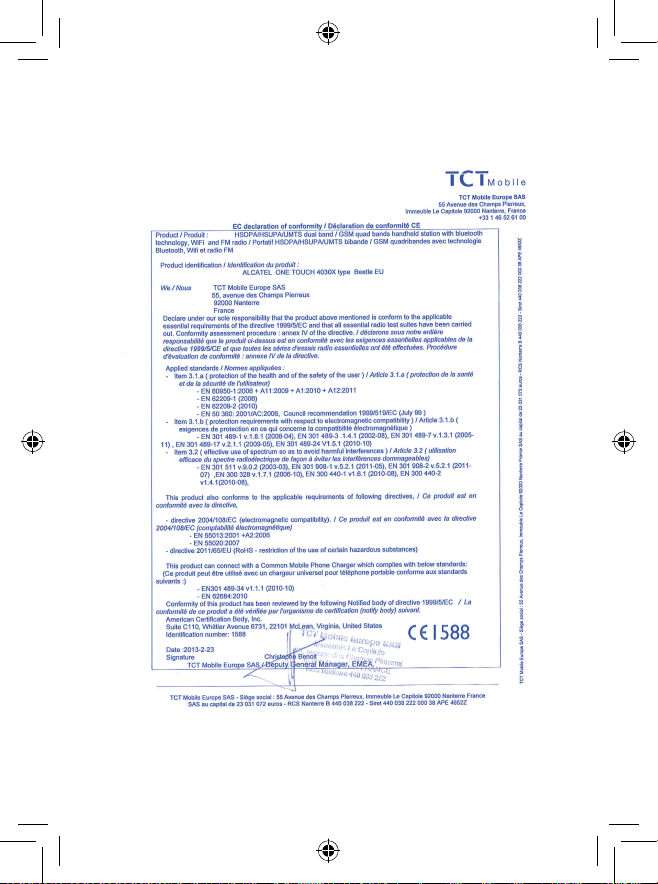
9
Rechtliche Informationen•
Folgende Genehmigungen und Hinweise gelten in den angegebenen Regionen.
one touch 4030X:
Page 12
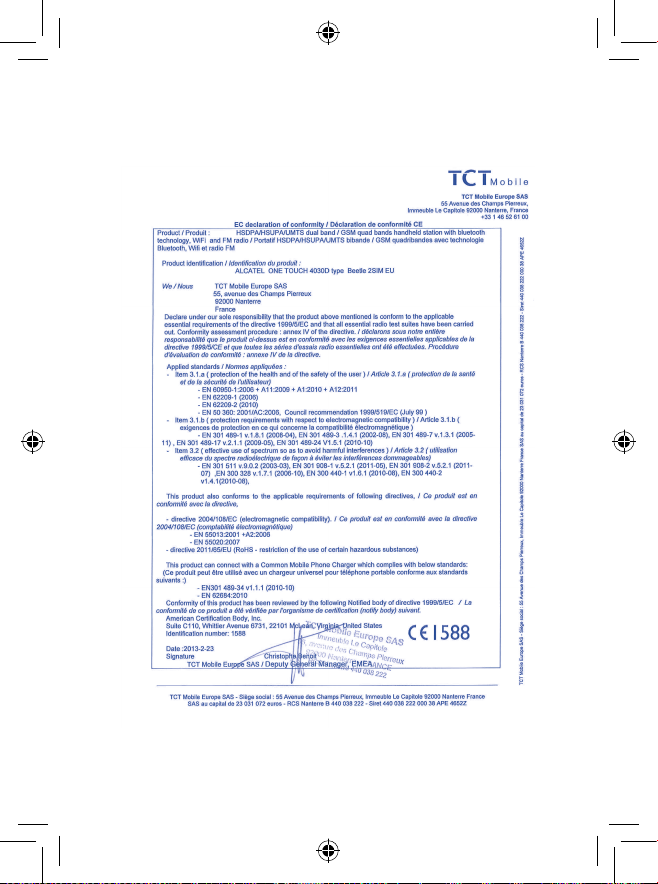
10
one touch 4030D:
Page 13
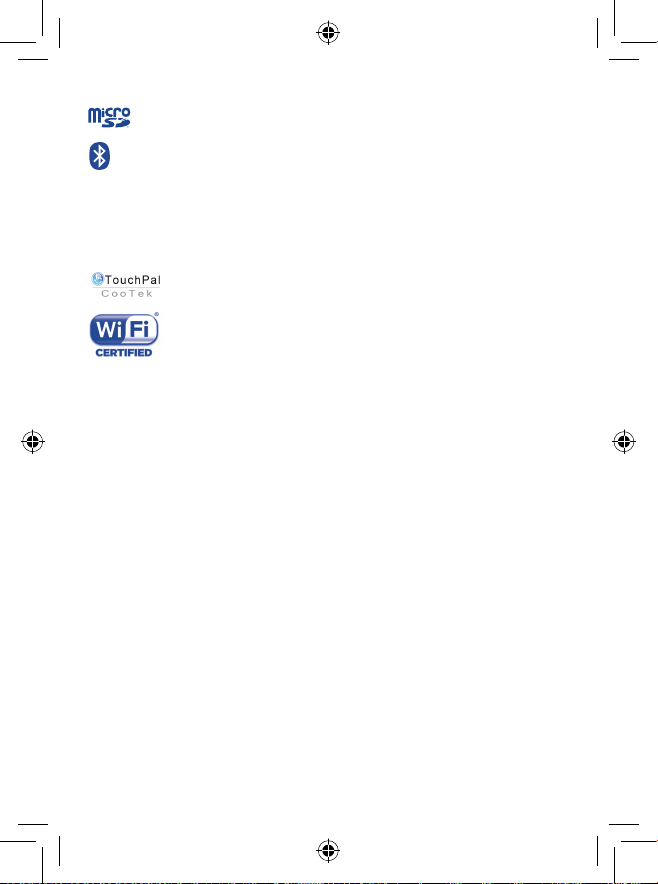
11
LIZENZEN •
Das microSD-Logo ist eine Marke.
Die Bluetooth-Wortmarke und -Logos sind Eigentum der Bluetooth SIG,
Inc. Jegliche Verwendung der Marken durch TCT Mobile Limited und seine
Geschäftspartner ist lizenziert. Andere Marken und Markennamen sind
Eigentum ihrer jeweiligen Besitzer.
ONE TOUCH 4030X/ONE TOUCH
4030D Bluetooth QD ID B020261
TouchPal™ und CooTek™ sind Marken von Shanghai HanXiang (CooTek)
Information Technology Co., Ltd. und/oder deren Geschäftspartnern.
Das Wi-Fi-Logo ist eine Zertifizierung der Wi-Fi Alliance.
Das Gerät verwendet eine nicht harmonisierte Frequenz und ist zur
Verwendung in allen europäischen Ländern vorgesehen. WLAN kann in der
EU in geschlossenen Räumen ohne Einschränkung verwendet werden, in
Frankreich darf es jedoch nicht im Freien verwendet werden.
Google, das Google-Logo, Android, das Android-Logo, die Google-Suche TM,
Google MapsTM, Gmail TM, YouTube, Play Store, Google Latitude TM und Google
Talk
TM
sind Marken von Google Inc.
Sie haben ein Produkt erworben, das die Open-Source-Programme
(http://opensource.org/) mtd, msdosfs, netfilter/iptables und initrd im
Objektcode verwendet sowie andere Open-Source-Programme, die unter
der Lizenz von GNU General Public License und Apache License eingetragen
sind.
Wir stellen Ihnen in einem Zeitraum von drei Jahren nach der Einführung des
Produkts durch TCT auf Anfrage eine vollständige Kopie der entsprechenden
Quellcodes zur Verfügung.
Sie können den Quellcode unter http://sourceforge.net/projects/alcatel/files/
herunterladen. Die Bereitstellung erfolgt kostenlos über das Internet.
Page 14
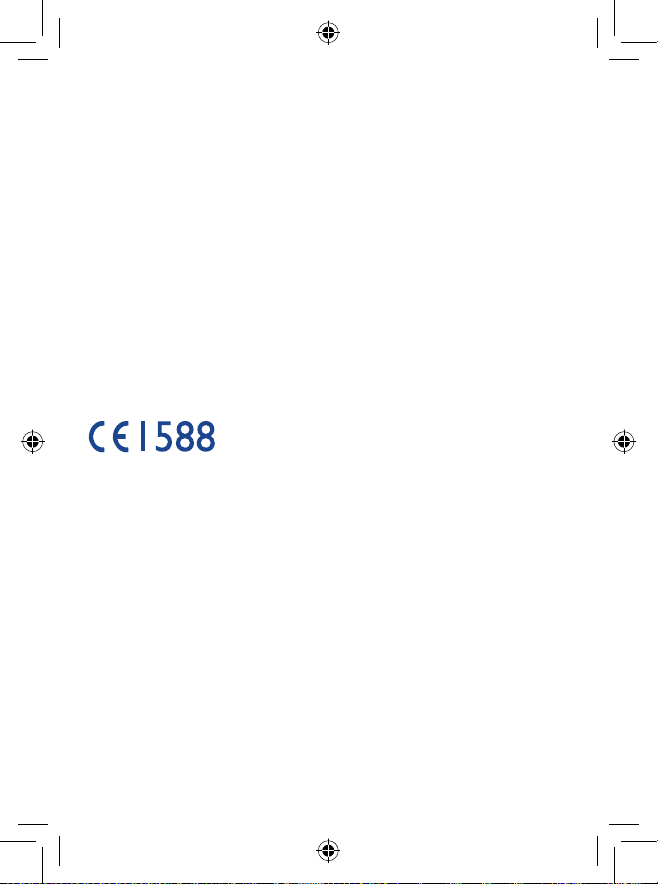
12
Allgemeine Informationen ...............
Webseite: • www.alcatelonetouch.com
Hotline:• Die Nummer der Hotline finden Sie in der Broschüre TCT Mobile Services oder
auf unserer Webseite. Siehe Broschüre „TCT Mobile Services“ oder besuchen Sie unsere
Internetseite.
Adresse: • Room 1910-12A, Tower 3, China HK City, 33 Canton Road, Tsimshatsui, Kowloon,
Hongkong
Auf unserer Webseite finden Sie häufig gestellte Fragen (FAQ). Sie können sich auch per E-Mail
an uns wenden.
Auf unserer Webseite steht eine elektronische Version dieses Benutzerhandbuchs in englischer
Sprache und ggf. auch in anderen Sprachen zur Verfügung: www.alcatelonetouch.com
Das Telefon ist ein Funksender und -empfänger, das in GSM-Netzen in Quadband mit
850/900/1800/1900 MHz oder in UMTS-Netzen in Dualband mit 900/2100 MHz betrieben
wird.
Dieses Gerät erfüllt die grundlegenden Anforderungen und anderen relevanten Bestimmungen
der Richtlinie 1999/5/EG. Die vollständige Konformitätserklärung für dasTelefon finden Sie auf
unserer Webseite www.alcatelonetouch.com.
Diebstahlschutz
(1)
Das Telefon wird durch eine IMEI (Seriennummer) auf dem Verpackungsetikett und im Speicher
des Telefons identifiziert. Es wird empfohlen, diese Nummer bei der ersten Verwendung des
Telefons zu notieren. Geben Sie * # 0 6 # ein und bewahren Sie die Nummer an einem sicheren
Ort auf. Die Nummer wird unter Umständen von der Polizei oder dem Betreiber angefordert,
falls das Telefon gestohlen wird. Mit dieser Nummer kann das Mobiltelefon gesperrt und eine
Nutzung durch Dritte selbst mit einer anderen SIM-Karte verhindert werden.
(1)
Wenden Sie sich an den Netzbetreiber, um die Verfügbarkeit des Dienstes zu
überprüfen.
Page 15

13
Haftungsausschluss
Je nach Softwareversion des Telefons oder spezifischen Betreiberdiensten ergeben sich unter
Umständen gewisse Unterschiede zwischen der Beschreibung im Benutzerhandbuch und der
tatsächlichen Bedienung des Telefons.
TCT Mobile kann weder für solche Unterschiede noch für mögliche Folgen haftbar gemacht
werden. Die Haftung liegt allein beim Nutzer.
Dieses Gerät enthält möglicherweise Materialien (einschließlich Anwendungen und Software
in ausführbarer Form oder als Quellcode), die von Drittanbietern zur Integration in dieses
Gerät übergeben wurden („Drittanbietermaterialien“). Alle Drittanbietermaterialien auf
diesem Gerät werden in der vorliegenden Form bereitgestellt, ohne Garantie jeglicher
Art, weder ausdrücklich noch impliziert, einschließlich der implizierten Garantien der
Marktgängigkeit, Eignung für einen bestimmten Zweck oder Nutzen/für eine bestimmte
Drittanbieteranwendung, Interoperabilität mit anderen Materialien oder Anwendungen des
Käufers und Einhaltung der Urheberrechte. Der Käufer bestätigt, dass TCT Mobile alle für
einen Hersteller von Mobilgeräten geltenden Qualitätsverpflichtungen hinsichtlich geistiger
Eigentumsrechte erfüllt. TCT Mobile ist keinesfalls verantwortlich für die Nichtverwendbarkeit
oder fehlende Funktionsfähigkeit von Drittanbietermaterialien auf diesem Gerät oder in
Kombination mit anderen Geräten des Käufers. TCT Mobile schließt im größtmöglichen
rechtlichen Rahmen jegliche Haftung für etwaige Ansprüche, Forderungen, Gesuche oder
Aktionen und insbesondere (aber nicht beschränkt auf) rechtswidrige Handlungen unter
einer beliebigen Haftbarkeitstheorie aus, die aus der Verwendung mit beliebigen Mitteln oder
versuchter Verwendung derartiger Drittanbietermaterialien entstehen. Darüber hinaus fallen
für die vorliegenden Drittanbietermaterialien, die kostenlos von TCT Mobile bereitgestellt
werden, unter Umständen später Kosten für Aktualisierungen an. TCT Mobile lehnt jegliche
Verantwortung für derartige Zusatzkosten ab. Diese sind ausschließlich vom Käufer zu tragen.
Die Verfügbarkeit der Anwendungen kann je nach Verwendungsland und Betreiber variieren.
Die Liste möglicher Anwendungen und Software, die mit den Geräten bereitgestellt wird,
stellt in keiner Weise eine Verpflichtung durch TCT Mobile dar, sondern dient lediglich der
Information des Käufers. Daher kann TCT Mobile nicht für die fehlende Verfügbarkeit der
vom Käufer gewünschten Anwendungen haftbar gemacht werden, da die Verfügbarkeit vom
Land und Betreiber des Käufers abhängt. TCT Mobile behält sich das Recht vor, jederzeit
Drittanbietermaterialien ohne vorherige Ankündigung seinen Geräten hinzuzufügen oder von
diesen zu entfernen. TCT Mobile kann keinesfalls vom Käufer für etwaige Folgen eines solchen
Entfernens für den Käufer hinsichtlich der Verwendung oder versuchten Verwendung derartiger
Anwendungen oder Drittanbietermaterialien haftbar gemacht werden.
Page 16
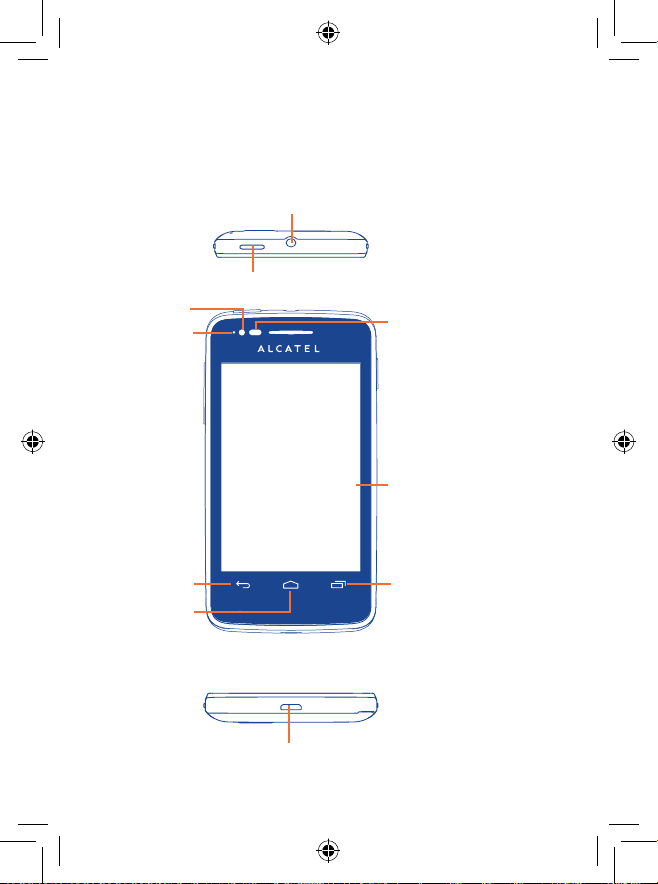
14
Telefon
1
.........................................
Tasten und Anschlüsse1.1
Annäherungs- und Lichtsensor
LED-Lämpchen
Kopfhörer (Headset)-Anschluss
Ein/Aus-/Beenden-Taste
Zurück-Taste
Touchscreen
Startbildschirm-
Taste
Taste zum Öffnen kürzlich
verwendeter Anwendungen
Micro-USB-Anschluss
Vordere Kamera
Page 17
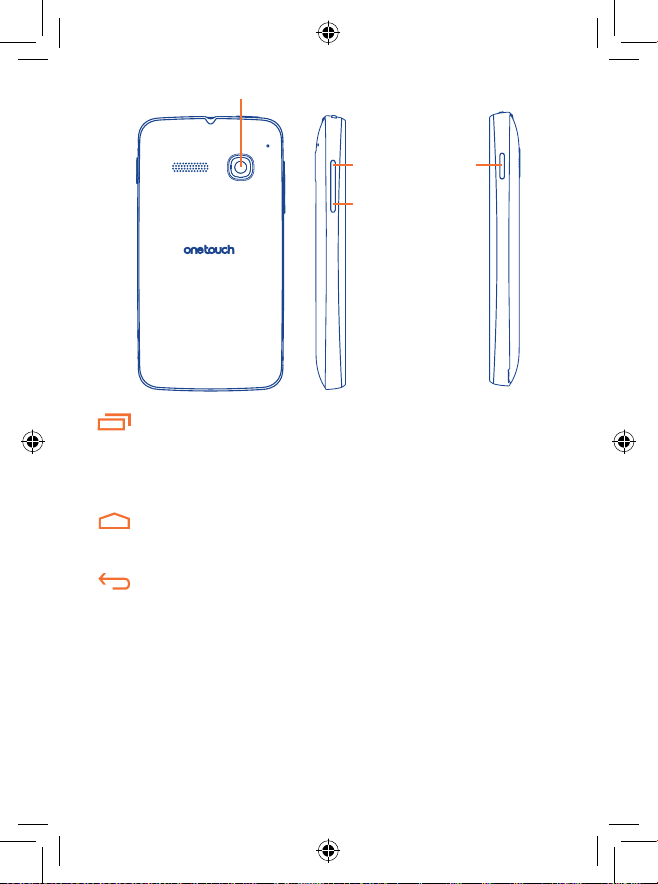
15
Kamera
Lauter
Leiser
Seitliche
Taste
Taste zum Öffnen kürzlich verwendeter Anwendungen
Es wird eine Liste mit Miniaturansichten der Anwendungen geöffnet, •
die Sie kürzlich verwendet haben. Berühren Sie die Liste, um eine
Anwendung zu öffnen. Wischen Sie nach links oder rechts, um eine
Miniaturansicht aus der Liste zu entfernen.
Startbildschirm-Taste
In einer Anwendung oder auf einem Bildschirm berühren: zum •
Startbildschirm zurückkehren
Zurück-Taste
Berühren: zum vorherigen Bildschirm zurückkehren oder ein Dialogfeld, •
das Optionsmenü, das Benachrichtigungsfeld usw. schließen
Page 18
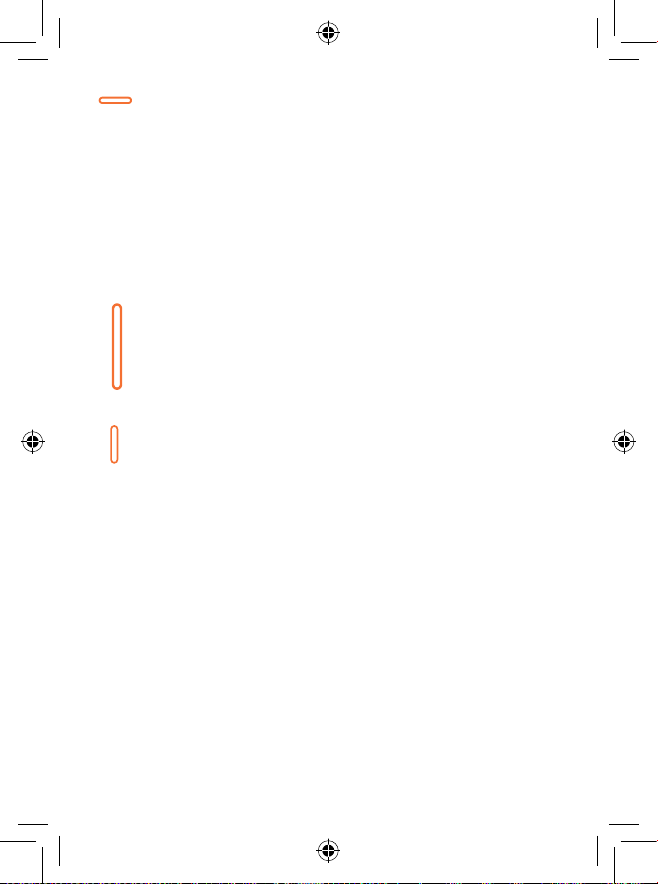
16
Ein/Aus-/Beenden-Taste
Drücken: Bildschirm sperren/Displaybeleuchtung einschalten•
Drücken und halten: Popup-Menü anzeigen, um Klingeltonmodus/•
Flugmodus/Ausschalten auszuwählen.
Drücken und halten: einschalten
Halten Sie die • Ein/Aus-/Beenden-Taste und die Taste Leiser
gedrückt, um einen Screenshot aufzunehmen.
Im ausgeschalteten Zustand halten Sie die • Ein/Aus/Beenden-
Taste und die Taste Lauter gedrückt, um die Werkseinstellungen
wiederherzustellen.
Lautstärke-Tasten
Im Anrufmodus: Lautstärke des Gesprächs anpassen•
Im Musik-/Video-/Streaming-Modus: Medienlautstärke anpassen•
Allgemein: Klingeltonlautstärke anpassen•
Klingelton eines eingehenden Anrufs stummschalten•
Seitliche Taste
Drücken: Bild im Kamera-Modus aufnehmen•
Gedrückt halten: Kamera aufrufen•
Page 19
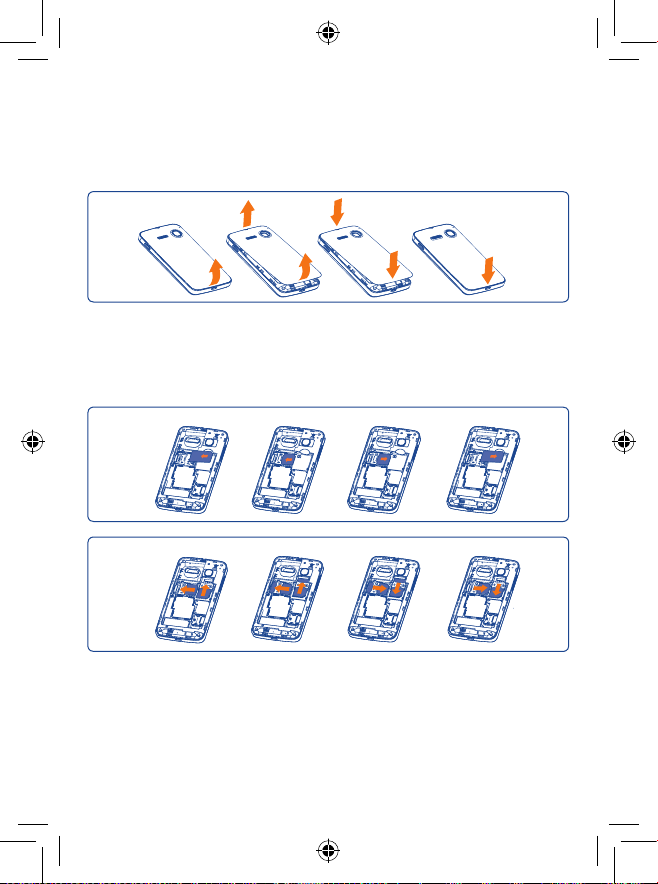
17
Erste Schritte1.2
Einrichtung1.2.1
Hintere Abdeckung abnehmen und anbringen
SIM-Karte einsetzen und entnehmen
Die SIM-Karte muss eingesetzt sein, um telefonieren zu können. Schalten Sie das Telefon
aus und entfernen Sie den Akku, bevor Sie die SIM-Karte einsetzen oder entfernen.
Legen Sie die SIM-Karte mit dem Chip nach unten ein und schieben diese in den
Steckplatz. Überprüfen Sie, ob die Karte ordnungsgemäß eingesetzt ist. Drücken Sie
zum Entnehmen auf die Karte und ziehen sie heraus.
one touch 4030X
one touch 4030D
Page 20
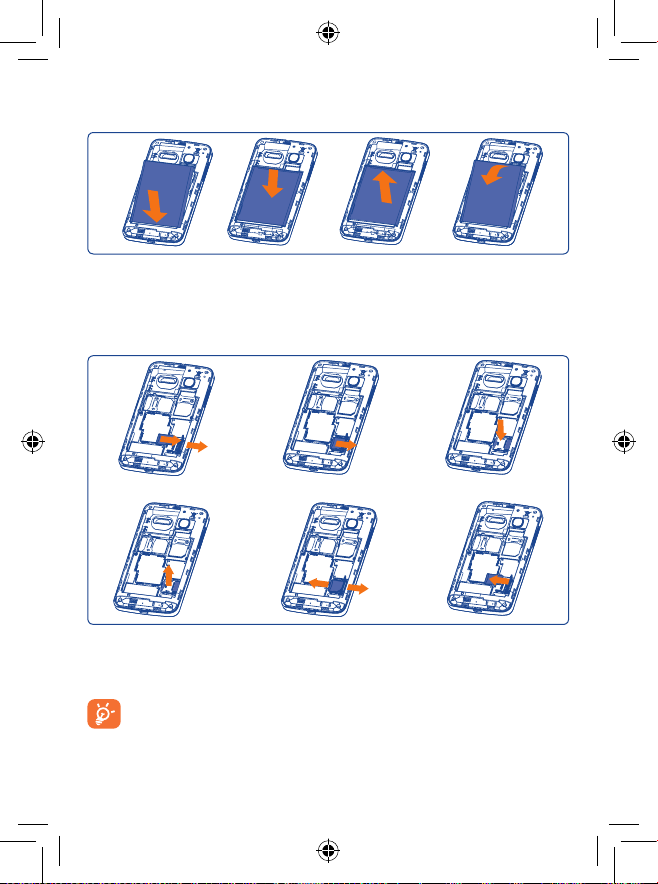
18
Akku einsetzen und entnehmen
Schalten Sie das Telefon vor dem Entnehmen des Akkus aus.
Setzen Sie den Akku ein und lassen ihn einrasten. Bringen Sie anschließend die •
hintere Abdeckung an.
Lösen Sie die Abdeckung und entnehmen den Akku.•
Speicherkarte (microSD) einsetzen und entnehmen
Legen Sie die externe Speicherkarte (microSD) mit den goldfarbenen Kontakten
nach unten weisend in den Steckplatz ein. Drücken Sie zum Entnehmen der
Speicherkarte (microSD) leicht darauf und ziehen sie heraus.
Schalten Sie vor dem Entnehmen der Speicherkarte (microSD) unbedingt
das Telefon aus, um Fehlfunktionen oder Schäden zu vermeiden. Zudem
kann ein regelmäßiges Entnehmen und Einsetzen der SD-Karte zu einem
Neustart des Telefons führen.
Page 21
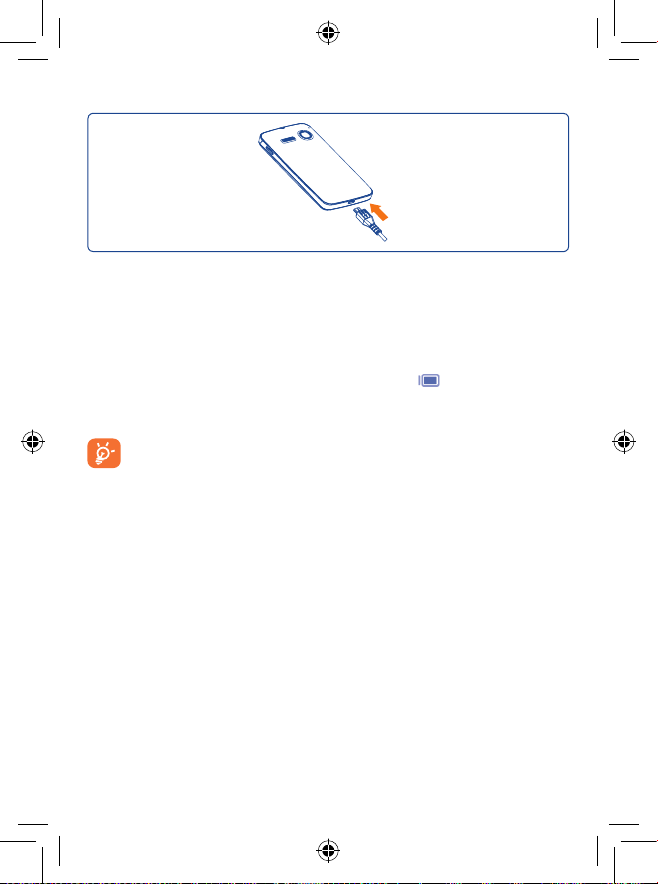
19
Akku laden
Schließen Sie das Akkuladegerät an das Mobiltelefon an.
Der Akku muss korrekt eingesetzt sein, wenn Sie das Ladegerät anschließen.•
Laden Sie den Akku vor der ersten Verwendung des Geräts vollständig (etwa •
5 Stunden) auf.
Es wird empfohlen, den Akku immer vollständig zu laden (
). Bei ausgeschaltetem
Telefon geht der Ladestatus aus dem auf dem Bildschirm angezeigten Akkustand
hervor. Der Akkustand steigt beim Laden immer höher.
Die Statusleiste des Ladezustands ist nicht zu sehen, falls der Akku vollständig
verbraucht ist. Verringerung des Energieverbrauchs:
- WLAN deaktivieren
- GPS, Bluetooth, im Hintergrund ausgeführte Anwendungen deaktivieren
- Zeitspanne für Hintergrundbeleuchtung möglichst kurz festlegen
Telefon einschalten1.2.2
Halten Sie die Ein/Aus-/Beenden-Taste gedrückt, bis das Telefon eingeschaltet
ist, entsperren Sie gegebenenfalls das Telefon (Schieben, PIN, Passwort,
Gesichtsentsperrung oder Muster) und bestätigen Sie die Eingabe. Der
Startbildschirm wird angezeigt.
Falls Sie den PIN-Code nicht kennen oder vergessen haben, wenden Sie sich an den
Netzbetreiber. Bewahren Sie den PIN-Code getrennt vom Telefon und an einem
sicheren Ort auf.
Page 22

20
Telefon erstmals einrichten
Wenn Sie das Telefon zum ersten Mal einschalten, sollten Sie folgende Optionen
festlegen:
Berühren Sie • Erste Schritte... und wählen die Sprache des Telefons aus.
Das Gerät sucht selbstständig nach einem Dienst. Die Aktivierung kann einige •
Minuten dauern.
Wählen Sie die Eingabetastatur aus und berühren • Weiter.
Wählen Sie die SIM-Karte aus, die verwendet werden soll, und berühren •
Weiter.
Legen Sie Datum und Zeitzone selbst fest oder wählen Sie • Automatische
Zeitzone aus und berühren anschließend Weiter.
Google-Konto einrichten• : Berühren Sie Jetzt einrichten. Wenn Sie bereits
ein Google-Konto haben, berühren Sie Ja und geben anschließend Nutzernamen
und Passwort ein. Falls Sie Ihr Passwort vergessen haben, können Sie es unter
http://www.google.com/ abrufen. Wenn Sie über kein Google-Konto verfügen,
werden Sie aufgefordert, durch Berühren von Konto erstellen ein Konto
einzurichten. Berühren Sie Nicht jetzt, um den Schritt zu überspringen.
Wenn Sie • Weiter berühren, wird der Abschlussbildschirm der Einrichtung
angezeigt. Berühren Sie zum Bestätigen Beenden.
Bei eingeschaltetem Telefon können Sie, auch wenn keine SIM-Karte eingesetzt ist,
eine Verbindung mit einem WLAN-Netzwerk herstellen (weitere Informationen im
Abschnitt 6.1.2 WLAN), sich in Ihrem Google-Konto anmelden und bestimmte
Funktionen nutzen.
Telefon ausschalten1.2.3
Halten Sie die Ein/Aus-/Beenden-Taste gedrückt, bis das Popup-Menü angezeigt
wird, und wählen Ausschalten aus.
Page 23
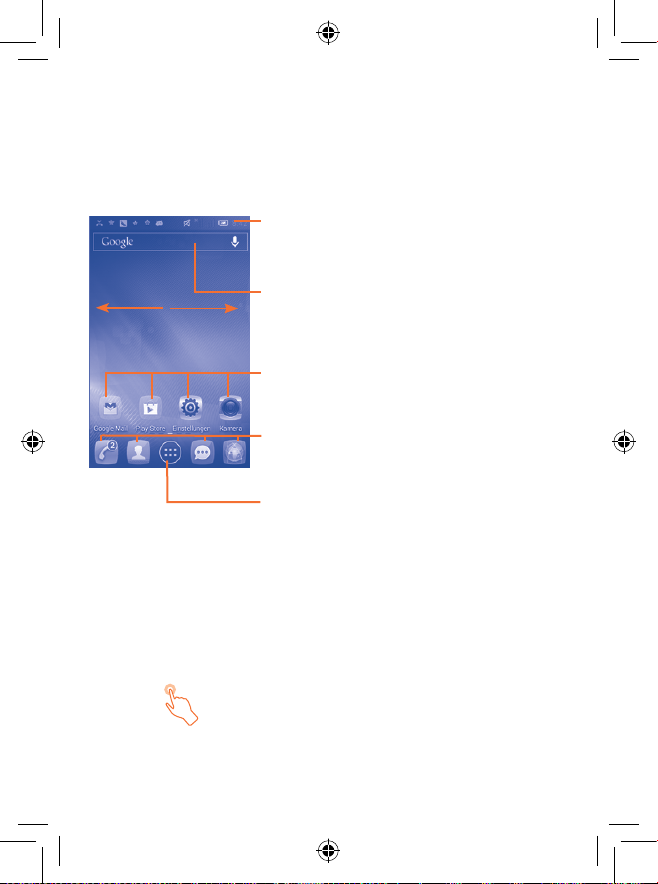
21
Startbildschirm1.3
Für den schnellen Zugriff können Sie alle bevorzugten oder am häufigsten
verwendeten Elemente (Anwendungen, Ordner, Verknüpfungen und
Anwendungsverknüpfungen (Widgets)) auf dem Startbildschirm platzieren. Berühren
Sie die Taste Startbildschirm, um zum Startbildschirm zurückzukehren.
Statusleiste
Status-/Benachrichtigungsanzeige•
Berühren und nach unten ziehen: •
Benachrichtigungsfeld öffnen
Hauptmenü
Berühren: Hauptmenü öffnen•
Suchleiste
• berühren: Bildschirm für die Textsuche öffnen
• berühren: Bildschirm für die Sprachsuche
öffnen
Symbol berühren: Anwendung oder Ordner
öffnen
Anwendungen auf der Favoritenleiste
Berühren: Anwendung starten•
Berühren und halten: Anwendungen verschieben •
oder ändern
Der Startbildschirm besitzt mehrere Erweiterungsbildschirme, sodass Ihnen mehr
Platz für Anwendungen und Verknüpfungen zur Verfügung steht. Schieben Sie den
Startbildschirm nach links und rechts zur Anzeige der weiteren Bildschirme. Mit
dem kleinen Strich über dem Hauptmenü wird angegeben, welcher Bildschirm
gerade angezeigt wird.
Touchscreen verwenden1.3.1
Berühren
Berühren Sie eine Anwendung mit dem Finger, um diese zu öffnen.
Page 24
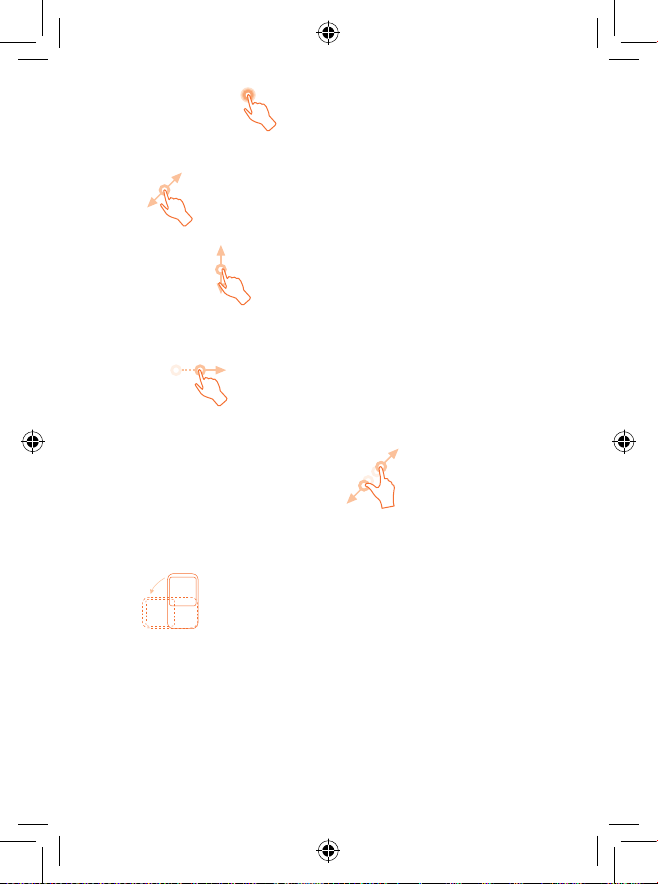
22
Berühren und halten
Berühren und halten Sie den Startbildschirm, um die verfügbaren Optionen zum
Einstellen des Hintergrunds aufzurufen.
Ziehen
Ziehen Sie Elemente mit dem Finger an eine andere Position auf dem Bildschirm.
Schieben/Gleiten
Sie können beliebig in den Anwendungen, Bildern und Webseiten usw. blättern,
indem Sie den Finger auf dem Bildschirm nach oben oder unten schieben.
Schnippen
Diese Geste ist dem Schieben/Gleiten ähnlich, die Bewegung ist jedoch erheblich
schneller.
Zusammen- bzw. Auseinanderziehen
Legen Sie zwei Finger auf den Bildschirm und ziehen Sie sie auseinander
oder zusammen, um die Elemente auf dem Bildschirm zu vergrößern oder zu
verkleinern.
Drehen
Wenn Sie das Telefon drehen, wechselt der Bildschirm automatisch vom Hoch- ins
Querformat, um eine bessere Bildschirmansicht zu erhalten.
Statusleiste1.3.2
Die Statusleiste gibt Aufschluss über den Telefonstatus (rechts) und enthält
Benachrichtigungsinformationen (links).
Page 25
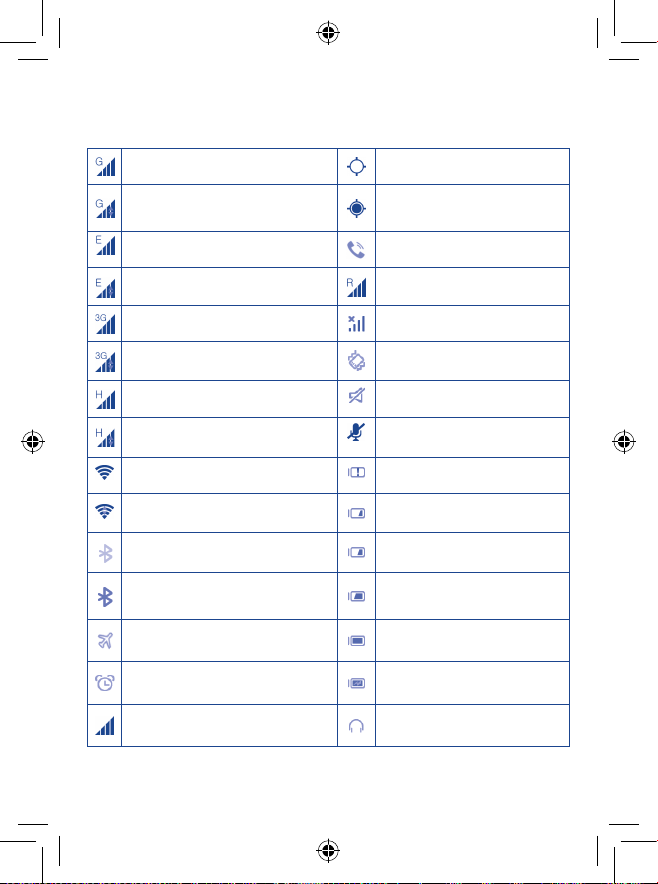
23
Statussymbole
Beim Dual-SIM-Modell unterscheiden sich die Statussymbole in ihrer Farbe, je
nachdem, ob sie sich auf SIM1 oder SIM2 beziehen. Die Farbe legen Sie zuvor fest.
GPRS aktiv GPS aktiviert
GPRS in Verwendung
Empfang von Standortdaten
über GPS
EDGE aktiv Freisprechen aktiviert
EDGE in Verwendung Roaming
3G (UMTS) aktiv Kein Signal
3G (UMTS) in Verwendung Vibrationsmodus
HSPA (3G+) aktiv Klingelton stummgeschaltet
HSPA (3G+) in Verwendung
Telefonmikrofon
stummgeschaltet
WLAN aktiviert Akku vollständig entladen
Mit einem WLAN-Netz verbunden Akku sehr schwach
Bluetooth aktiviert Akku schwach
Mit einem Bluetooth-Gerät
verbunden
Akku teilweise entladen
Flugmodus Akku voll
Wecker gestellt Akku wird geladen
Signalstärke Kopfhörer angeschlossen
Page 26
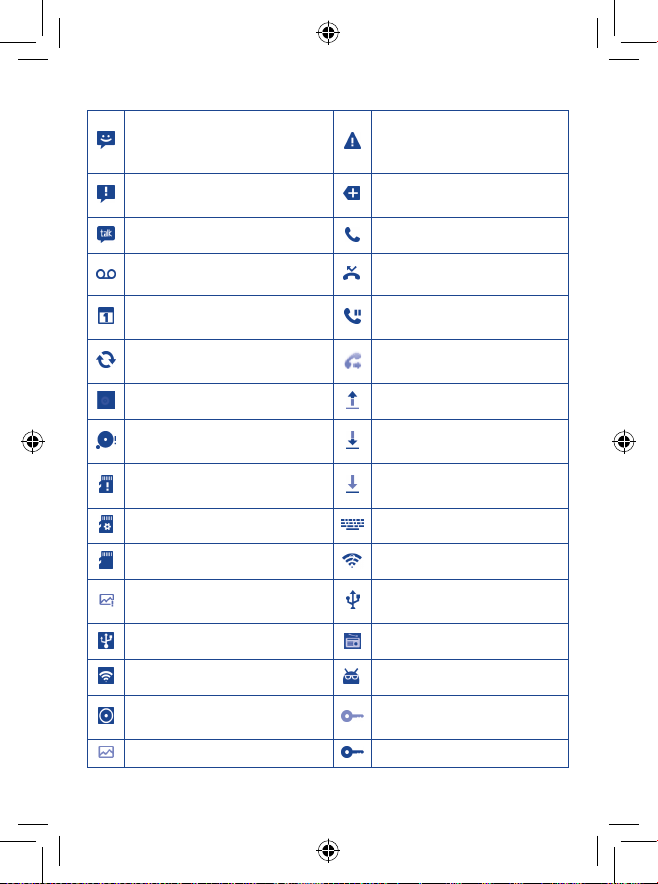
24
Benachrichtigungssymbole
Neue SMS oder MMS
Grenze für die Datennutzung
des Betreibers fast erreicht
oder überschritten
Problem bei der SMS- oder
MMS-Zustellung
Weitere Benachrichtigungen
sind ausgeblendet
Neue Google Talk-Nachricht Anruf aktiv
Neue Mailbox-Mitteilung Entgangener Anruf
Anstehender Termin
Telefongespräch in
Warteschleife
Synchronisierung wird
durchgeführt
Rufumleitung aktiv
Titel wird wiedergegeben Dateien werden hochgeladen
Speicherkarte (microSD) voll
Dateien werden
heruntergeladen
Keine Speicherkarte (microSD)
installiert
Herunterladen abgeschlossen
SD-Karte wird vorbereitet Eingabemethode auswählen
SD-Karte kann entfernt werden Offenes WLAN-Netz verfügbar
Screenshotfehler
Telefon über USB-Kabel
angeschlossen
USB-Tethering aktiviert Radio läuft
Mobiler WLAN-Hotspot aktiviert Systemaktualisierung verfügbar
USB-Tethering und mobiler
WLAN-Hotspot aktiviert
Mit VPN verbunden
Screenshot aufgenommen Vom VPN getrennt
Page 27
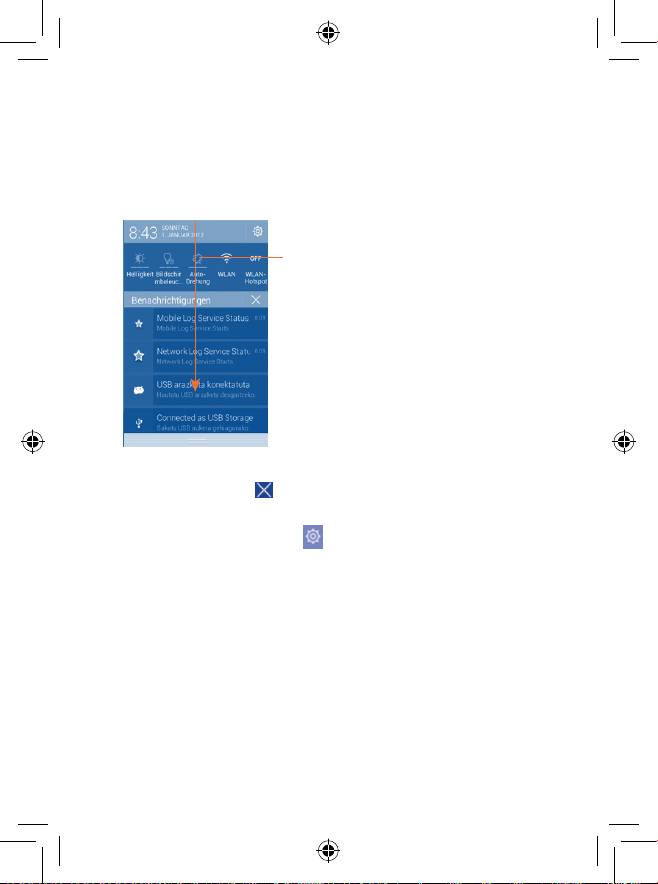
25
Benachrichtigungsfeld
Berühren Sie die Statusleiste und ziehen Sie sie zum Öffnen des Benachrichtigungsfelds
nach unten. Berühren Sie das Feld und ziehen es zum Schließen nach oben. Im
Benachrichtigungsfeld können Sie Elemente und durch Benachrichtigungssymbole
gekennzeichnete Erinnerungen öffnen oder Informationen zu Drahtlosdiensten
anzeigen.
Leiste mit den Schnelleinstellungen
Berühren: Funktionen aktivieren bzw. •
deaktivieren oder Modi ändern
Nach links und rechts schieben: weitere •
Optionen anzeigen
Berühren Sie eine Benachrichtigung und schieben sie nach links, um sie zu löschen.
Durch Berühren des Symbols
können Sie alle terminbasierten Benachrichtigungen
löschen. Andere Benachrichtigungen werden nicht gelöscht.
Berühren Sie das Einstellungssymbol
, um auf Einstellungen zuzugreifen.
Sobald die SIM-Karte eingelegt ist, können Sie das Benachrichtigungsfeld nach unten
ziehen, selbst wenn der Bildschirm gesperrt ist.
Page 28
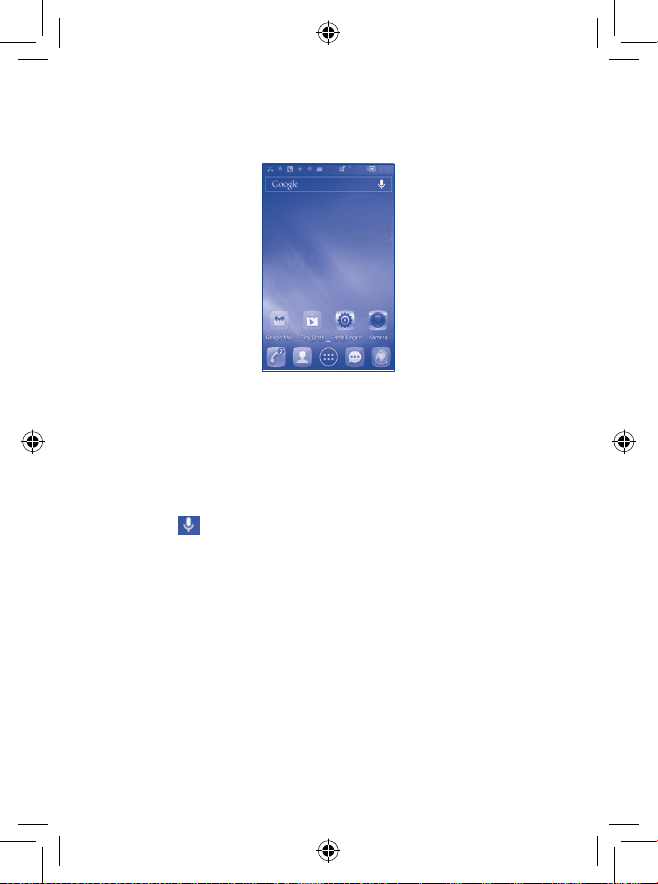
26
Suchleiste1.3.3
Mit der Suchfunktion des Telefons können Sie nach Informationen in Anwendungen,
im Telefon oder im Web suchen.
Per Texteingabe suchen
•
Berühren Sie auf dem Startbildschirm die Suchleiste.
Geben Sie den Text/Ausdruck ein, nach dem Sie suchen möchten.•
Berühren Sie die • Eingabetaste auf der Tastatur, um im Web zu suchen.
Per Spracheingabe suchen
Berühren Sie •
auf der Suchleiste, um einen Dialogbildschirm anzuzeigen.
Sprechen Sie den Text/Ausdruck, nach dem Sie suchen möchten. Eine Liste mit •
Suchergebnissen wird zur Auswahl angezeigt.
Page 29
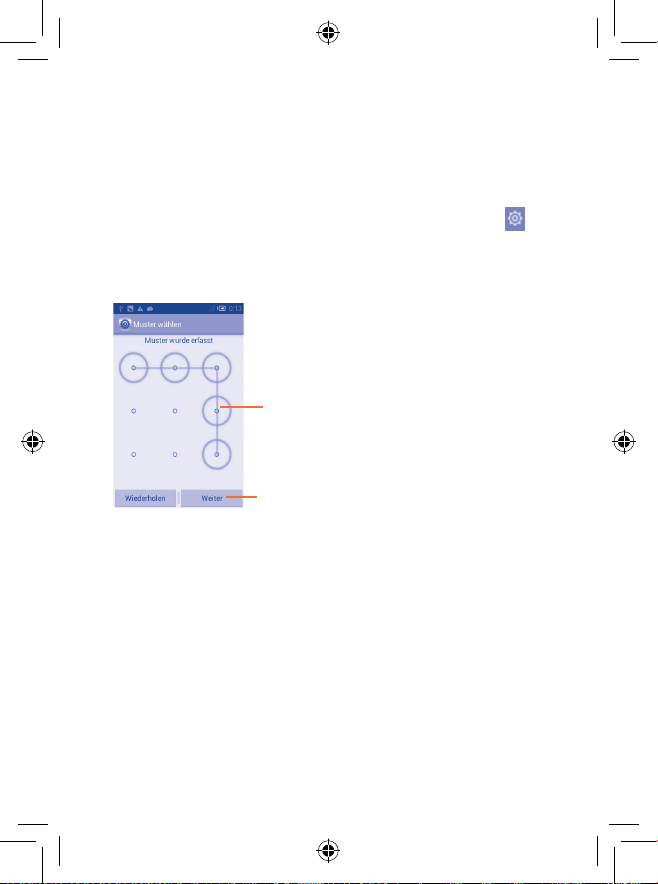
27
Bildschirm sperren und entsperren1.3.4
Sie können den Telefonbildschirm mit einem Muster, PIN-Code oder Passwort
sperren bzw. entsperren, um Ihre Privatsphäre zu schützen.
Detaillierte Informationen zur Erstellung eines Display-Entsperrungsmusters
finden Sie im Abschnitt Screen lock.
Ziehen Sie das Benachrichtigungsfeld nach unten und berühren Sie •
, um zu
den Einstellungen zu wechseln. Berühren Sie nun Sicherheit\Bildschirmsperre
einrichten\Muster.
Zeichnen Sie Ihr Entsperrungsmuster.•
Entsperrungsmuster zeichnen
Berühren: durch erneutes Zeichnen des
Musters bestätigen
Bildschirmsperre mit PIN oder Passwort einrichten
Berühren Sie Einstellungen\Sicherheit\Bildschirmsperre einrichten\PIN oder •
Passwort.
Geben Sie einen PIN-Code oder ein Passwort an.•
Page 30
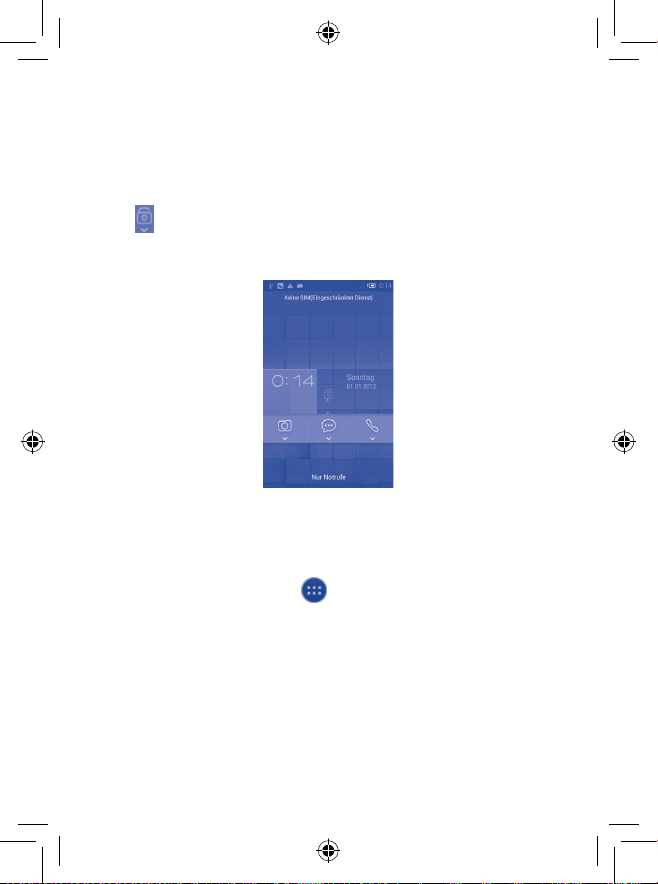
28
Telefonbildschirm entsperren
Drücken Sie die Ein/Aus-/Beenden-Taste, um das Display zu aktivieren, zeichnen Sie
das festgelegte Entsperrungsmuster oder geben die PIN bzw. das Passwort ein, um den
Bildschirm zu entsperren.
Wenn Sie Schieben als Bildschirmsperre ausgewählt haben, berühren Sie das
Symbol
und ziehen es nach unten, um den Bildschirm zu entsperren. Ziehen
Sie alternativ die anderen drei Symbole, um die entsprechenden Anwendungen
aufzurufen.
Startbildschirm personalisieren1.3.5
Elemente hinzufügen
Berühren Sie das Hauptmenüsymbol
. Berühren und halten Sie eine Anwendung
oder ein Widget, um den Verschiebemodus zu aktivieren, und ziehen das Element
auf einen Erweiterungsbildschirm.
Beim Hinzufügen von Anwendungen zu einem Erweiterungsbildschirm können
Sie diese nach oben auf das Symbol Anwendungsinfo ziehen, um detaillierte
Informationen anzuzeigen. Wenn die Anwendung heruntergeladen wurde, ziehen Sie
sie nach oben auf das Symbol Deinstallieren, um sie sofort zu löschen.
Page 31

29
Anwendungen anordnen
Berühren und halten Sie das zu verschiebende Element, um den Verschiebemodus zu
aktivieren, ziehen Sie das Element an die gewünschte Position und lassen es los. Sie
können Elemente auf dem Startbildschirm und in der Favoritenleiste verschieben.
Berühren und halten Sie das Symbol am linken oder rechten Bildschirmrand, um das
Element auf einen anderen Erweiterungsbildschirm zu ziehen.
Entfernen
Halten Sie das zu entfernende Element gedrückt, um den Verschiebemodus zu
aktivieren, ziehen Sie es über das Symbol Entfernen und lassen das Element los,
sobald es rot wird.
Ordner erstellen
Zur besseren Anordnung der Elemente (also der Verknüpfungen oder Anwendungen)
auf dem Startbildschirm und der Favoritenleiste können Sie ein Element auf ein
anderes ziehen, um es einem Ordner hinzuzufügen. Zum Umbenennen eines
Ordners öffnen Sie ihn und berühren die Titelleiste, um den neuen Namen
einzugeben.
Hintergrund anpassen
Wenn Sie einen leeren Bereich berühren und halten, erscheint das Popup-Fenster
Hintergrund auswählen aus. Sie können das gewünschte Hintergrundbild
aus verschiedenen Ordnern auswählen. Der Ordner Galerie enthält Bilder, die
Sie aufgenommen, ausgeschnitten oder heruntergeladen haben. Der Ordner
Live-Hintergründe enthält eine Auswahl bewegter Hintergründe. Der Ordner
Video-Hintergrund enthält alle im Telefon voreingestellten Videos sowie die
auf der SD-Karte und im Ordner Kamera gespeicherten Videos. Der Ordner
Hintergrundkatalog enthält alle auf dem Telefon vorinstallierten Hintergründe.
Schieben Sie den Bildschirm nach links und rechts, um das gewünschte Bild zu
finden. Berühren Sie zum Bestätigen Hintergrund festlegen.
Page 32

30
Hauptmenü1.3.6
Berühren Sie auf dem Startbildschirm , um eine Liste der Anwendungen und
Widgets aufzurufen.
Wenn Sie zum Startbildschirm zurückkehren möchten, berühren Sie die
Startbildschirm-Taste.
Kürzlich verwendete Anwendungen anzeigen
Berühren Sie zum Aufrufen zuletzt verwendeter Anwendungen die Taste für kürzlich
verwendete Anwendungen. Berühren Sie eine Miniaturansicht im Fenster, um die
zugehörige Anwendung zu öffnen. Berühren Sie die Miniaturansicht und schieben sie
nach links oder rechts, um sie zu löschen. Sie können auch die Anwendung berühren
und halten und anschließend Aus Liste entfernen berühren, um sie zu löschen.
Lautstärke einstellen1.3.7
Lautstärke-Taste verwenden
Drücken Sie die Taste Lauter/Leiser, um die Lautstärke anzupassen. Zur
Aktivierung des Vibrationsmodus drücken Sie die Taste Leiser, bis das Telefon
vibriert. Drücken Sie die Taste Leiser erneut, um den Lautlosmodus zu aktivieren.
Lauter/Leiser
Um die Einstellungen aufzurufen, ziehen Sie das Benachrichtigungsfeld nach unten,
berühren Sie
und danach Profile\Lautstärke. Sie können die Lautstärke für
Medien-, Alarm-, Telefonklingeltöne usw. Ihren Wünschen entsprechend festlegen.
Page 33

31
Liste der Anwendungen und Widgets1.4
Diese Liste enthält alle vorab integrierten und neu installierten Anwendungen und
Widgets.
Berühren Sie zum Aufrufen der Liste auf dem Startbildschirm das Symbol
.
Um zum Startbildschirm zurückzukehren, berühren Sie die Startbildschirm-Taste
oder die Taste Zurück.
Schieben Sie den Bildschirm nach links und rechts, um alle Anwendungen und
Widgets zu sehen. Berühren Sie Anwendungen oder Widgets, um direkt zur
gewünschten Kategorie zu gelangen. Berühren Sie zum Aufrufen von Play Store
das Symbol
.
Page 34

32
Texteingabe
2
................................
Bildschirmtastatur verwenden2.1
Einstellungen für die Bildschirmtastatur
Berühren Sie in der Anwendungsliste Einstellungen\Sprache und Eingabe
und das Symbol Einstellungen
rechts neben Android-Tastatur, um die
verfügbaren Einstellungen aufzurufen.
Bildschirmtastatur ausrichten
Halten Sie das Telefon horizontal oder vertikal, um die Ausrichtung der
Bildschirmtastatur zu ändern. Sie können die Ausrichtung auch durch Ändern der
Einstellungen anpassen. Berühren Sie in der Anwendungsliste Einstellungen\
Bildschirm\Ausrichtung.
Page 35

33
Android-Tastatur2.1.1
Berühren:
zwischen Tastatur
mit Symbolen und
Zahlen wechseln
Berühren und halten:
Symbole/Emoticons eingeben
Berühren: Text oder
Zahlen eingeben
Berühren und halten: Eingabeoptionen anzeigen
Berühren: Spracheingabe öffnen
Berühren: zwischen
Modus „abc“ und
„Abc“ wechseln
Berühren und
halten: zwischen
Modus „abc“ und
„ABC“ wechseln
Text bearbeiten2.2
Sie können den von Ihnen eingegebenen Text bearbeiten.
Berühren und halten Sie den zu bearbeitenden Text oder tippen Sie zweimal darauf.•
Ziehen Sie die Markierungen, um die Auswahl zu ändern.•
Die in der Optionsliste von links nach rechts angeordneten Symbole haben •
folgende Funktion: Alles auswählen
, Ausschneiden , Kopieren
und Einfügen .
Berühren Sie das Symbol •
.
Neuen Text eingeben
Berühren Sie die Stelle, an der Sie den Text eingeben möchten. Berühren •
und halten Sie alternativ einen leeren Bereich, woraufhin der Cursor blinkt
und die Markierung erscheint. Ziehen Sie die Markierung, um den Cursor zu
verschieben.
Page 36

34
Nachdem Sie den Text ausgewählt und die Markierung berührt haben, erscheint •
das Symbol Einfügen, mit dem vorher kopierter Text eingefügt werden kann.
Bei Berühren von Ersetzen werden mehrere Vorschläge zum Ersetzen des Textes
angezeigt.
Page 37

35
3
Telefongespräch, Anrufliste
und Kontakte ..............................
Telefon3.1 .................................................................
Anrufen3.1.1
Durch das Berühren von Telefon können Sie ganz einfach ein Telefongespräch beginnen.
Berühren Sie auf dem Startbildschirm die Registerkarte Anwendung und wählen
Sie Telefon aus.
Berühren und halten:
Mailbox anrufen
Schieben: Anrufliste
und Kontakte öffnen
Geben Sie die gewünschte Nummer direkt über die Tastatur ein oder wählen Sie
unter Kontakte oder Anrufliste einen Kontakt aus, indem Sie Registerkarten
schieben oder berühren. Berühren Sie anschließend
, um den Kontakt anzurufen.
Die eingegebene Nummer kann zum Ordner Kontakte hinzugefügt werden.
Berühren Sie hierzu das Menüsymbol und anschließend Zu Kontakten
hinzufügen.
Falsch eingegebene Ziffern können durch Berühren von
gelöscht werden.
Drücken Sie zum Beenden eines Anrufs
oder die Ein/Aus-/Beenden-Taste.
Page 38

36
Internationaler Anruf
Berühren und halten Sie bei einem internationalen Anruf
, um + einzugeben.
Geben Sie dann die Landesvorwahl und die vollständige Telefonnummer ein.
Berühren Sie zum Wählen .
Notruf
Wenn das Telefon Netzverbindung hat, wählen Sie die Notrufnummer und berühren
, um den Notruf zu tätigen. Dies funktioniert auch ohne Eingabe des PIN-
Codes.
Sind zwei SIM-Karten eingelegt, müssen Sie in einem Dialogfeld eine SIMKarte festlegen. Nach Ablauf eines Zeitlimits legt das System eine
Standard-SIM-Karte fest.
Anruf annehmen oder abweisen3.1.2
Ziehen Sie das Symbol • bei einem eingehenden Anruf nach rechts, um den
Anruf entgegenzunehmen. Ziehen Sie die rote Linie nach links, um den Anruf
abzulehnen oder ziehen Sie das Symbol
nach oben, um den Anruf abzulehnen
und eine zuvor festgelegte Mitteilung an den Anrufer zu senden.
Zum Stummschalten des Klingeltons eines eingehenden Anrufs drücken Sie die
Taste Lauter/Leiser.
Page 39

37
Mailbox anrufen 3.1.3
Die Mailbox wird von Ihrem Netzanbieter bereitgestellt, damit Sie keine Anrufe
verpassen. Sie funktioniert wie ein Anrufbeantworter, den Sie jederzeit abhören
können.
Berühren und halten Sie auf der Registerkarte Telefon das Symbol
.
Berühren Sie das Menüsymbol
und anschließend Anrufeinstellungen\
Sprachanruf\Mailbox, um Ihre Mailboxnummer festzulegen.
Beim Erhalt einer Mailbox-Mitteilung wird je nach Land und Netzbetreiber das
Symbol
auf der Statusleiste angezeigt. Öffnen Sie das Benachrichtigungsfeld und
berühren Sie Neue Mailbox-Mitteilung.
Während eines Anrufs3.1.4
Drücken Sie zum Anpassen der Lautstärke während eines Anrufs die Taste Lauter/
Leiser.
Berühren: aktuellen Anruf halten
Erneut berühren: Anruf wiederaufnehmen
Berühren: Tastatur anzeigen
Berühren: aktuellen Anruf beenden
Menüsymbol berühren: Anruf hinzufügen oder Aufnahme starten
Page 40

38
Berühren: aktuellen Anruf stummschalten
Erneut berühren: Stummschaltung aufheben
Berühren: Lautsprecher während des Anrufs aktivieren
Erneut berühren: Lautsprecher deaktivieren
Zur Vermeidung von Fehleingaben auf dem Touchscreen während eines
Anrufes wird der Bildschirm automatisch gesperrt, wenn Sie das
Mobiltelefon nah am Ohr halten. Er wird entsperrt, wenn das Telefon vom
Ohr entfernt wird.
Mehrere Anrufe verwalten3.1.5
Mit diesem Telefon können Sie mehrere Anrufe gleichzeitig führen.
Wechseln
Bei der Annahme von zwei Anrufen wechseln Sie durch Berühren des Symbols
zwischen den beiden Anrufen hin und her. Der aktuelle Anruf wird gehalten und Sie
wechseln zum anderen Anruf.
Telefonkonferenzen
(1)
Sie können eine Telefonkonferenz führen.
Rufen Sie den ersten Teilnehmer der Telefonkonferenz an. •
Berühren Sie das Menüsymbol •
und anschließend Anruf hinzufügen.
Geben Sie die Nummer der Person die Sie zur Telefonkonferenz hinzufügen •
möchten, und berühren Sie das Symbol
. Sie können auch Teilnehmer aus den
Ordnern Kontakte oder Anrufliste hinzufügen.
Berühren Sie das Menüsymbol •
und anschließend Anrufe verbinden.
(1)
Je nach Netzbetreiber
Page 41

39
Anrufeinstellungen3.1.6
Wenn Sie auf dem Wählbildschirm das Menüsymbol und Einstellungen
berühren, sind folgende Optionen verfügbar:
Sprachanruf
Mailbox•
Mailbox-Dienst Ein Dialogfeld wird geöffnet, in dem der Mailbox-
Dienst oder ggf. ein anderer Dienst ausgewählt werden
kann.
Mailbox-Einstellungen Falls Sie den Mailbox-Dienst eines Betreibers verwenden,
wird mit dieser Option ein Dialogfeld geöffnet, in das Sie
die Telefonnummer eingeben können, die zum Anrufen
und Verwalten der Mailbox verwendet werden soll.
Sie können zum Einfügen einer Pause ein Komma (,)
eingeben, um beispielsweise ein Passwort nach der
Telefonnummer hinzuzufügen.
Rufumleitung•
Konfigurieren Sie die Einstellungen für die Rufumleitung, wenn Sie beschäftigt oder
nicht erreichbar sind oder den Anruf nicht entgegennehmen können.
Weitere Einstellungen•
Rufnummernanzeige Ein Dialogfeld wird geöffnet, in dem Sie festlegen
können, ob der Angerufene Ihre Nummer sehen kann.
Anklopfen Aktivieren Sie das Kontrollkästchen, um über einen
eingehenden Zweitanruf benachrichtigt zu werden.
Anklopfstatus Rufen Sie die aktivierte Anrufeinstellung auf,
beispielsweise Sprache, Daten oder Fax.
Page 42

40
Videoanruf
(1)
Ersatz für Live-•
Video
Wählen Sie ein gespeichertes Foto aus, das angezeigt
wird, wenn die Kamera nicht verfügbar ist.
Anrufervideo •
ersetzen
Aktivieren Sie das Kontrollkästchen, um ein Bild
anzuzeigen, wenn kein Anrufervideo verfügbar ist.
Ersatz für •
Anrufervideos
Berühren: Bild festlegen, das angezeigt wird, wenn kein
Anrufervideo verfügbar ist
Hintere Kamera •
aktivieren
Berühren: Kamera wechseln
Größeres •
Anrufervideo
Berühren: Anrufervideo größer anzeigen
Auto-Umschaltung• Automatisch zum Sprachanruf umschalten
Abgehender •
Videoanruf
Berühren: Live-Video beim Anrufen anzeigen
Eingehender •
Videoanruf
Berühren: Live- Video bei eingehendem Anruf anzeigen
Rufumleitung• Konfigurieren Sie die Einstellungen für die Rufumleitung,
wenn Sie beschäftigt oder nicht erreichbar sind oder
den Anruf nicht entgegennehmen können.
Anrufsperre• Konfigurieren Sie die Einstellungen für die Anrufsperre.
Aktivieren Sie das Kontrollkästchen, um die Anrufsperre
für abgehende und eingehende Anrufe zu aktivieren.
(1)
Je nach Modell
Page 43

41
Weitere Einstellungen
Rufnummernbeschränkung•
Die Rufnummernbeschränkung greift auf die auf der SIM-Karte gespeicherten
Nummern zu, wobei nur vorher festgelegte Telefonnummern angerufen werden
können. Diese Nummern werden der Liste für die Rufnummernbeschränkung
hinzugefügt. Die häufigste Verwendung der Rufnummernbeschränkung ist die
Beschränkung der von den Kindern wählbaren Telefonnummern durch die Eltern.
Aus Sicherheitsgründen werden Sie aufgefordert, die Rufnummernbeschränkung
durch Eingeben der SIM-PIN2 zu aktivieren, die Sie in der Regel vom Dienstanbieter
der SIM-Karte erhalten.
Tonsignal zur Erinnerung•
Aktivieren Sie das Kontrollkästchen, um das Tonsignal zur Erinnerung zu aktivieren,
das während eines Anrufs im 50-Sekunden-Takt ertönt.
Vibrieren zur Erinnerung •
Aktivieren Sie das Kontrollkästchen, um bei der erfolgreichen Verbindung von
aabgehenden Anrufen eine Vibrationserinnerung festzulegen.
Umdrehen: stummschalten•
Eingehende Anrufe werden durch Umdrehen des Telefons stummgeschaltet.
Kurzantworten
Bearbeiten Sie Kurzantworten, die Sie beim Abweisen eines Anrufs mit einer
Mitteilung verwenden können.
Anrufliste3.2
Sie können die Anruflisten aufrufen, indem Sie auf dem Wählbildschirm
berühren. Berühren Sie rechts neben dem Kontakt bzw. der Nummer
, um
direkt anzurufen. In der Anrufliste gibt es drei verschiedene Arten von Anrufen:
(blau)
Eingehende Anrufe
Abgehende Anrufe
(rot)
Entgangene Anrufe
Page 44

42
Berühren Sie die Symbole oberhalb der Anruflisten, um zwischen den verschiedenen
Anrufarten zu wechseln.
Berühren Sie das Symbol
, um die Anruflisten einer bestimmten SIM-Karte
anzuzeigen.
Berühren Sie einen Kontakt bzw. eine Nummer, um Informationen oder weitere
Aktionen anzuzeigen.
Sie können z. B. detaillierte Informationen eines Anrufs anzeigen, einen neuen Anruf
tätigen, Mitteilungen an einen Kontakt bzw. eine Nummer senden oder Nummern
zu Kontakte hinzufügen (nur für nicht gespeicherte Telefonnummern verfügbar).
Um den Anrufspeicher zu löschen, berühren Sie das Menüsymbol
und
anschließend Löschen.
Kontakte3.3 ...............................................................
Die Anwendung Kontakte bietet schnellen und bequemen Zugriff auf Ihre
Kontakte.
Sie können Kontakte auf dem Telefon anzeigen und erstellen und diese mit
den Gmail-Kontakten, anderen Anwendungen im Web oder auf dem Telefon
synchronisieren.
Bei der ersten Verwendung von Kontakte müssen Sie neue Kontakte
hinzufügen, Kontakte von der SIM-Karte importieren (detaillierte
Informationen hierzu finden Sie unter 3.3.6 Kontakte importieren,
exportieren und senden) oder Kontakte aus anderen Anwendungskonten
mit dem Telefon synchronisieren.
Kontakte anzeigen3.3.1
Berühren Sie zum Aufrufen der Anwendung Kontakte auf dem Startbildschirm das
Hauptmenü und wählen Sie dann Kontakte aus.
Page 45

43
Berühren: detaillierte
Informationen des
Kontakts anzeigen
Berühren:
Schnellkontaktfeld
öffnen
Berühren: Favoriten
anzeigen
Berühren:
Kontaktgruppen
anzeigen
Berühren: in
Kontakten suchen
Berühren: neuen
Kontakt hinzufügen
Berühren Sie das Menüsymbol
, um die Optionen für die Kontaktliste
anzuzeigen.
Folgende Aktionen sind möglich:
Kontakt löschen• Auswählen und Löschen unerwünschter Kontakte
Anzuzeigende •
Kontakte
Auswählen anzuzeigender Kontakte
Import/Export• Importieren und Exportieren sowie Senden von
Kontakten zwischen Telefon, SIM-Karte, Speicherkarte
(microSD) und internem Speicher
Konten• Verwalten der Synchronisierungseinstellungen für
verschiedene Konten
Einstellungen• Anzeige der Kontakte festlegen: Sortieren Sie die
Liste nach Vor- bzw. Nachname und legen Sie fest, ob
Vor- bzw. Nachname des Kontakts zuerst angezeigt
werden.
Sichtbare Kontakte •
senden
Senden der Kontaktdaten als vCard per Bluetooth,
SMS, E-Mail usw.
Page 46

44
Kontaktgruppen verwalten3.3.2
Mithilfe von Kontaktgruppen können Sie Ihre Kontakte besser organisieren. Auf
dem Bildschirm Kontaktgruppe können Sie Gruppen hinzufügen, löschen und
anzeigen.
Berühren Sie
, um auf dem Gerät gespeicherte Gruppen anzuzeigen. Zum
Erstellen einer neuen Gruppe berühren Sie das Symbol . Geben Sie dann den
Namen ein und bestätigen mit Fertig.
Kontakt hinzufügen3.3.3
Berühren Sie in der Kontaktliste das Symbol , um einen neuen Kontakt zu
erstellen.
Geben Sie den Namen des Kontakts und weitere Kontaktinformationen ein. Sie
können auf dem Bildschirm nach oben und unten blättern, um ganz einfach zwischen
den Feldern zu wechseln.
Berühren: Bild für den Kontakt auswählen
Berühren: andere vordefinierte Felder
dieser Kategorie einblenden
Berühren: speichern
Berühren: neue Kennzeichnung hinzufügen
Zur Eingabe weiterer Informationen fügen Sie eine neue Kategorie hinzu, indem
Sie Weiteres Feld hinzufügen berühren.
Berühren Sie zum Speichern Fertig.
Zum Beenden ohne Speichern berühren Sie das Menüsymbol
und anschließend
Verwerfen.
Page 47

45
Zu Favoriten hinzufügen/Aus Favoriten entfernen
Fügen Sie Ihren Favoriten einen Kontakt hinzu, indem Sie zunächst in den
Telefonkontakten den Kontakt berühren und die Kontaktdetails anzeigen und
anschließend
berühren (der Stern färbt sich gelb).
Zum Löschen eines Kontakts aus den Favoriten berühren Sie auf dem Bildschirm
mit den Kontaktdetails den gelben Stern
.
Kontakte bearbeiten3.3.4
Zur Bearbeitung der Kontaktinformationen berühren Sie auf dem Bildschirm mit
den Kontaktdetails das Menüsymbol und anschließend Bearbeiten. Berühren
Sie abschließend Fertig.
Standardtelefonnummer eines Kontakts ändern
Die Standardtelefonnummer (die Nummer, die bei einem Anruf oder beim Senden
einer Mitteilung Priorität hat) wird immer unter dem Kontaktnamen angezeigt.
Berühren und halten Sie zum Ändern der Standardtelefonnummer auf dem
Bildschirm mit den Kontaktdetails die Nummer, die als Standardnummer festgelegt
werden soll, und wählen dann Als Standard festlegen aus. Hinter der Nummer
wird
angezeigt.
Diese Auswahlmöglichkeit besteht nur bei Kontakten, für die mehr als eine
Telefonnummer gespeichert ist.
Klingelton für einen Kontakt festlegen
Berühren Sie auf dem Bildschirm mit den Kontaktdetails das Menüsymbol
,
um die Optionen für die Kontaktliste anzuzeigen, und berühren anschließend
Klingeltonwahl.
Kontakt löschen
Zum Löschen eines Kontakts berühren Sie auf dem Kontaktlistenbildschirm das
Menüsymbol
und Kontakt löschen. Wählen Sie den zu entfernenden Kontakt
aus und berühren Siezum Bestätigen . Berühren Sie , um alle Kontakte zu
löschen, und , um den ausgewählten Kontakt zu entfernen.
Page 48

46
Der gelöschte Kontakt wird bei der nächsten Synchronisierung des
Telefons auch aus anderen Anwendungen auf dem Telefon oder im Web
entfernt.
Kommunikation mit den Kontakten3.3.5
Über Kontakte können Sie Anrufe tätigen oder direkt Mitteilungen senden.
Um einen Kontakt anzurufen, berühren Sie ihn. Daraufhin erscheint der Bildschirm
mit den Details. Dort können Sie dann die Nummer berühren.
Um eine Mitteilung an einen Kontakt zu senden, berühren Sie ihn. Daraufhin
erscheint der Bildschirm mit den Details. Dort können Sie dann rechts neben der
Nummer
berühren.
Schnellkontakt für Android verwenden
Berühren Sie das Bild eines Kontakts, um Schnellkontakt für Android zu
öffnen, und berühren die Nummer oder das Symbol
für die gewünschte
Verbindungsmethode.
Welche Symbole im Schnellkontakt-Feld verfügbar sind, hängt von den
Kontaktinformationen und den Anwendungen und Konten auf dem Telefon ab.
Page 49

47
3.3.6
Kontakte importieren, exportieren und senden
Mit diesem Telefon können Sie Kontakte von einer SIM-Karte/Speicherkarte
(microSD) importieren und Kontakte an eine Speicherkarte (microSD) exportieren,
auf der die Informationen dann gesichert werden können.
Berühren Sie auf dem Bildschirm mit den Kontaktdaten zum Anzeigen der
Optionen das Menüsymbol
. Berühren Sie dann Import/Export und wählen
Sie Telefon, Telefonspeicher, SD-Karte, SIM/USIM-Karte oder ein anderes
Konto wie z. B. das Gmail-Konto aus.
Wählen Sie zum Importieren oder Exportieren eines einzelnen Kontakts von
der bzw. auf die SIM-Karte ein Konto, die Ziel-SIM-Karten und anschließend
den Kontakt aus, der importiert oder exportiert werden soll. Berühren Sie zum
Bestätigen das Symbol
.
Wählen Sie zum Importieren oder Exportieren aller Kontakte von der bzw. auf die
SIM-Karte ein Konto und die Ziel-SIM-Karten aus. Wählen Sie anschließend
aus
und berühren zum Bestätigen das Symbol .
Sie können einzelne Kontakte oder alle Kontakte als vCard per Bluetooth, Gmail
usw. an andere Personen senden.
Berühren Sie den Kontakt, der gesendet werden soll, berühren Sie auf dem
Bildschirm mit den Kontaktdetails das Menüsymbol
und Senden. Wählen Sie
dann die Anwendung für diese Aktion aus.
Page 50

48
Kontakte anzeigen3.3.7
Sie können konfigurieren, welche Kontaktgruppe für jedes Konto in der Kontaktliste
angezeigt wird. Berühren Sie auf dem Bildschirm mit der Kontaktliste das
Menüsymbol
sowie Anzuzeigende Kontakte. Wählen Sie die anzuzeigenden
Kontakte aus.
Nachdem Sie das Menüsymbol
und Einstellungen berührt haben, können
Sie die Kontakte nach Vor- und Nachname sortieren sowie festlegen, ob bei den
Kontaktnamen der Vor- oder Nachname zuerst stehen soll.
Kontakte zusammenführen oder teilen3.3.8
Um doppelte Einträge zu vermeiden, können Sie den vorhandenen Kontakten neue
Kontaktinformationen hinzufügen.
Berühren Sie den Kontakt, dem Informationen hinzugefügt werden sollen,
berühren Sie das Menüsymbol
und dann Bearbeiten. Berühren Sie erneut das
Menüsymbol und anschließend Verbinden.
Wählen Sie nun den Kontakt aus, dessen Informationen mit dem ersten Kontakt
verknüpft werden sollen. Die Informationen des zweiten Kontakts werden dem
ersten Kontakt hinzugefügt und der zweite Kontakt wird nicht mehr in der
Kontaktliste angezeigt.
Berühren Sie zum Trennen von Kontaktinformationen den entsprechenden Kontakt,
berühren Sie das Menüsymbol
sowie Bearbeiten. Berühren Sie dann erneut das
Menüsymbol
und anschließend Verwerfen. Berühren Sie zum Bestätigen OK.
Page 51

49
4
Mitteilungen, E-Mail ...................
Mitteilungen4.1 .......................................................
Mit diesem Mobiltelefon können Sie SMS und MMS erstellen, bearbeiten und
empfangen.
Berühren Sie zum Aufrufen dieser Funktion auf dem Startbildschirm das Hauptmenü
und wählen dann Mitteilungen aus.
Alle empfangenen oder gesendeten Mitteilungen können nur im
Telefonspeicher gespeichert werden. Um auf der SIM-Karte gespeicherte
Mitteilungen anzuzeigen, berühren Sie im Mitteilungsbildschirm das
Menüsymbol und anschließend Einstellungen\Mitteilungen auf
SIM-Karte verwalten.
Mitteilung verfassen4.1.1
Berühren Sie auf dem Bildschirm mit der Mitteilungsliste das Symbol für eine neue
Mitteilung , um eine Text- oder Multimedia-Mitteilung zu erstellen.
Berühren: neue Mitteilung erstellen
Berühren: in allen Mitteilungen suchen
Berühren: Konversation anzeigen•
Berühren und halten: Modus zum Löschen •
aktivieren. Berühren Sie zum Auswählen
gelöschter Konversationen die Konversationen
und zum Bestätigen den Papierkorb
Page 52

50
Ist ein Kontakt gespeichert, berühren Sie sein Bild, um das Fenster
Schnellkontakt zu öffnen und mit dem Kontakt zu kommunizieren. Ist
ein Kontakt nicht gespeichert, berühren Sie das Bild und fügen Sie dem
Ordner Kontakte die Nummer hinzu.
Textmitteilung (SMS) senden
Geben Sie in der Zeile An die Mobilfunknummer des Empfängers ein oder
berühren Sie
, um den Empfänger hinzuzufügen. Berühren Sie die Zeile Zum
Schreiben eintippen, um den Text der Mitteilung einzugeben. Berühren Sie zum
Senden der Textmitteilung
. Bei zwei eingelegten SIM-Karten müssen Sie eine
Karte auswählen.
Für eine SMS mit mehr als 160 Zeichen werden mehrere SMS berechnet. Der
Zähler über der Sendeoption zeigt an, wie viele Zeichen für die aktuelle Mitteilung
noch eingegeben werden können.
Die Größe einer SMS wird durch Sonderzeichen (z. B. Akzente) erhöht,
wodurch unter Umständen mehrere Mitteilungen an den Empfänger
gesendet werden.
Multimedia-Mitteilung (MMS) senden
Per MMS können Sie Videoclips, Bilder, Fotos, Animationen, Folien und Töne an
andere kompatible Mobiltelefone und E-Mail-Adressen senden.
SMS werden automatisch in MMS umgewandelt, wenn Mediendateien (z. B. Bilder,
Videos, Audiodateien oder Folien) angehängt oder Betreffzeilen oder E-MailAdressen hinzugefügt werden.
Geben Sie zum Senden einer Multimedia-Mitteilung in der Zeile An die
Mobilfunknummer des Empfängers ein oder berühren Sie die Zeile Zum
Schreiben eintippen, um den Text der Mitteilung einzugeben. Berühren Sie
zum Öffnen der Optionen das Menüsymbol
und Betreff hinzufügen, um
eine Betreffzeile einzufügen. Berühren Sie anschließend
, um Bilder, Videos,
Audiodateien usw. anzuhängen.
Berühren Sie abschließend
, um die Multimedia-Mitteilung zu senden.
Page 53

51
Optionen für Anhänge:
Bilder• Öffnen Sie die Galerie oder den Dateimanager, um ein
Bild als Anhang auszuwählen.
Bild aufnehmen• Öffnen Sie die Kamera, um ein neues Bild aufzunehmen.
Videos• Öffnen Sie die Galerie oder den Datei-Manager, um ein
Video als Anhang auszuwählen.
Video aufnehmen• Öffnen Sie den Videorekorder, um ein neues Video
aufzunehmen.
Audio• Wählen Sie eine anzuhängende Audiodatei aus.
Audio aufnehmen • Öffnen Sie die Sprachaufzeichnung, um eine
Sprachmitteilung zum Anfügen als Anlage aufzuzeichnen.
Diashow• Öffnen Sie den Bildschirm Diashow bearbeiten und
berühren Sie Folie hinzufügen, um ein neues Dia zu
erstellen. Berühren Sie ein vorhandenes Dia, um es
zu bearbeiten (siehe folgendes Bild). Berühren Sie das
Menüsymbol
, um die Diaanzeigedauer festzulegen,
Musik hinzuzufügen usw.
Kontakt• Greifen Sie auf die Anwendung Kontakte zu, um
Kontakte für die Anlage auszuwählen.
Berühren: zu vorheriger oder nächster Folie
wechseln
Berühren: Vorschau der aktuellen Folie anzeigen
Berühren: Titel dieser Folie bearbeiten
Page 54

52
Mitteilungen verwalten4.1.2
Wenn Sie eine Mitteilung empfangen, wird auf der Statusleiste das Symbol
als Benachrichtigung angezeigt. Ziehen Sie die Statusleiste nach unten, um das
Benachrichtigungsfeld zu öffnen. Berühren Sie die neue Mitteilung, um sie zu öffnen
und zu lesen. Sie können auch die Anwendung SMS/MMS öffnen und die Mitteilung
berühren, um sie zu öffnen.
Mitteilungen werden in chronologischer Reihenfolge angezeigt.
Berühren Sie zum Beantworten einer Mitteilung die aktuelle Mitteilung, um den
Bildschirm zum Schreiben der Mitteilung zu öffnen, geben Sie den Text ein und
berühren dann
.
Berühren und halten Sie eine SMS auf dem Mitteilungsdetail-Bildschirm. Die
folgenden Mitteilungsoptionen stehen zur Auswahl:
Mitteilungstext •
kopieren
Diese Option wird angezeigt, wenn es sich bei der
Mitteilung um eine SMS handelt. Kopieren Sie den Inhalt
der aktuellen Mitteilung. Sie können ihn in eine neue
Mitteilung einfügen.
Weiterleiten• Mitteilung an einen anderen Empfänger weiterleiten
Mitteilung sperren/•
entsperren
Mitteilung sperren/entsperren, sodass sie nicht gelöscht/
gelöscht werden kann, wenn die maximale Anzahl
gespeicherter Mitteilungen erreicht ist
Auf SIM-Karte •
speichern
Diese Option wird angezeigt, wenn es sich bei der
Mitteilung um eine SMS handelt. Speichern Sie die SMS
auf der SIM-Karte.
Mitteilungsdetails •
anzeigen
Sende-/Empfangsdetails anzeigen
Mitteilung löschen• Aktuelle Mitteilung löschen
Page 55

53
4.1.3
Mitteilungseinstellungen
Sie können verschiedene Mitteilungseinstellungen anpassen. Berühren Sie auf dem
Bildschirm der SMS-/MMS-Anwendung das Menüsymbol
sowie Einstellungen.
Speichereinstellungen
Alte Mitteilungen •
löschen
Löschen Sie alte Mitteilungen, wenn die maximale
Anzahl gespeicherter Mitteilungen erreicht ist.
Höchstzahl an •
Mitteilungen
Pro Konversation können höchstens
500 Textmitteilungen gespeichert werden.
Höchstzahl an •
MultimediaMitteilungen
Pro Konversation können höchstens 50 MultimediaMitteilungen gespeichert werden.
Einstellungen für Textmitteilungen (SMS)
Zustellberichte• Zustellbericht für jede gesendete Textmitteilung
anfordern
Mitteilungen auf •
SIM-Karte
Auf der SIM-Karte gespeicherte Mitteilungen öffnen
und bearbeiten
Vorlage bearbeiten• Vorlagen für Mitteilungen hinzufügen oder bearbeiten
SMS-Servicecenter• SMS-Servicecenter-Nummer festlegen
Gültigkeitsdauer• Speicherdauer der Mitteilung anzeigen
SMS-Speicherort• SMS-Speicherort auf Telefon oder SIM-Karte festlegen
Page 56

54
Einstellungen für Multimedia-Mitteilungen (MMS)
Zustellberichte• Zustellbericht für jede gesendete Multimedia-
Mitteilung
Leseberichte• Bericht anfordern, ob jeder Empfänger eine von Ihnen
gesendete Multimedia-Mitteilung gelesen hat
Lesebericht senden• Bericht anfordern, ob die Multimedia-Mitteilung gesendet
wurde
Automatisch •
abrufen
Die vollständige MMS (einschließlich Mitteilungstext
und Anhang) wird automatisch auf das Telefon
heruntergeladen. Andernfalls wird nur die MMSKopfzeile heruntergeladen.
Autom. Roaming- •
Abruf
Die vollständige MMS (einschließlich Mitteilungstext
und Anhang) wird beim Roaming automatisch
heruntergeladen. Andernfalls wird nur die MMSKopfzeile heruntergeladen, um zusätzliche Kosten zu
vermeiden.
Erstellungsmodus• MMS-Modus festlegen
Maximale •
Mitteilungsgröße
Mitteilungsgröße festlegen Sie sollte 300 KB allerdings
nicht überschreiten.
Priorität• MMS-Priorität festlegen
Page 57

55
CB-Einstellungen
Cell Broadcast• SIM-Karte auswählen und CB-Nachrichten
konfigurieren
CB-Klingelton •
aktivieren
Kontrollkästchen aktivieren, um den CB-Klingelton
zu aktivieren
CB-Klingelton •
auswählen
Klingelton als Benachrichtigung bei Eingang einer
neuen Cell Broadcast-Mitteilung auswählen
Benachrichtigungseinstellungen
Benachrichtigungen• Bei Mitteilungseingang Benachrichtigung in Statuszeile
anzeigen
Klingelton auswählen• Klingelton als Benachrichtigung bei Eingang einer
neuen Mitteilung auswählen
Einstellungen für Dienstmitteilungen
Dienstmitteilungs-•
Empfang aktiv
Empfang von Dienstmitteilungen aktivieren
SL automatisch •
starten
Dienstlademitteilung bei Empfang automatisch starten
Page 58

56
Gmail, E-Mail4.2
Bei der Ersteinrichtung des Telefons können Sie auswählen, ob Sie ein vorhandenes
Gmail-Konto verwenden oder ein neues E-Mail-Konto erstellen wollen.
Gmail4.2.1 ............................................................................
Als webbasierter E-Mail-Dienst von Google wird Gmail bei der Ersteinrichtung des
Telefons konfiguriert. Gmail auf dem Telefon kann automatisch mit Ihrem Gmail-Konto
im Web synchronisiert werden. Im Gegensatz zu anderen E-Mail-Konten wird jede
E-Mail mit der entsprechenden Antwort in Gmail im Eingang als einzelne Konversation
gruppiert. Alle E-Mails werden nach Labels geordnet, nicht nach Ordnern.
Gmail öffnen
Berühren Sie auf dem Startbildschirm zum Aufrufen der Anwendungsliste das
Hauptmenü und anschließend Gmail.
In Gmail werden Mitteilungen und Konversationen aus jeweils einem Gmail-Konto
angezeigt. Wenn Sie mehrere Konten besitzen, können Sie ein weiteres Konto
hinzufügen, indem Sie auf dem Bildschirm mit dem Posteingang das Menüsymbol
sowie Einstellungen und anschließend Konto hinzufügen berühren. Dann können Sie
im Posteingang durch Berühren des Kontonamens zwischen den Konten wechseln.
E-Mails erstellen und senden
Berühren Sie auf dem Bildschirm mit dem Posteingang das Symbol •
.
Geben Sie im Feld • An die E-Mail-Adressen der Empfänger ein und berühren falls
nötig das Menüsymbol
sowie Cc/Bcc hinzufügen, um der Mitteilung eine
Kopie oder eine Blindkopie hinzuzufügen.
Geben Sie Betreff und Inhalt der Mitteilung ein.•
Berühren Sie das Menüsymbol •
und wählen zum Anfügen eines Anhangs Datei
anhängen aus.
Berühren Sie zum Senden das Symbol •
.
Soll die E-Mail nicht sofort gesendet werden, berühren Sie das Menüsymbol •
und Entwurf speichern oder die Taste Zurück, um eine Kopie zu speichern.
Zum Anzeigen des Entwurfs berühren Sie das Symbol und wählen dann
Entwürfe aus.
Page 59

57
Soll die Mail nicht gesendet oder gespeichert werden, berühren Sie das Menüsymbol
und anschließend Verwerfen.
Wenn Sie einer E-Mail eine Signatur hinzufügen möchten, berühren Sie auf dem
Bildschirm mit dem Posteingang das Menüsymbol
sowie Einstellungen. Wählen
Sie ein Konto aus und berühren Signatur.
E-Mails empfangen und lesen
Bei Eingang einer neuen E-Mail werden Sie durch einen Klingelton oder Vibration
benachrichtigt und auf der Statusleiste wird das Symbol
angezeigt.
Berühren Sie die Statusleiste und ziehen sie nach unten, um das Benachrichtigungsfeld
anzuzeigen. Berühren Sie die neue E-Mail, um diese anzuzeigen. Sie können auch das
Gmail-Eingangs-Label öffnen und die neue E-Mail berühren, um sie zu lesen.
Sie können eine E-Mail z. B. nach Absender, Betreff oder Label suchen.
Berühren Sie im Posteingang das Symbol •
.
Geben Sie das zu suchende Stichwort im Suchfeld ein und berühren auf der •
Softwaretastatur die Eingabetaste.
E-Mails beantworten oder weiterleiten
Beim Lesen einer E-Mail sehen Sie in der Mitte der Konversation drei Symbole für
weitere Optionen.
Antworten/Allen •
antworten
Texteingabemodus und die zu beantwortende E-Mail
öffnen. Berühren Sie dann
, um diese E-Mail an einen
einzelnen Empfänger oder alle Personen im Adressfeld
zu senden.
Weiterleiten• E-Mail an eine andere Person weiterleiten. Geben Sie die
E-Mail-Adresse des neuen Empfängers ein, und berühren
Sie
.
Page 60

58
Gmail-E-Mails nach Label verwalten
Zum einfachen Verwalten von Konversationen und E-Mails können Sie diese mithilfe
eines Labels ordnen.
Drücken Sie zum Kennzeichnen einer Konversation beim Lesen der Mitteilungen
der Konversation das Symbol
und wählen das Label aus, das Sie der
Konversation zuweisen möchten.
Berühren Sie zum Anzeigen der Konversationen nach Label im Posteingang oder in
der Liste einer anderen Konversation das Symbol
und anschließend ein Label,
um eine Liste der Konversationen mit diesem Label aufzurufen.
Berühren Sie zum Verwalten der Label auf dem Label-Bildschirm Label verwalten.
Aktivieren Sie das Kontrollkästchen, um eine E-Mail oder mehrere
E-Mails auszuwählen und nutzen folgende Optionen:
•
E-Mail archivieren. Berühren Sie zur Anzeige der
archivierten E-Mails auf dem Bildschirm mit dem
Posteingang
und anschließend Alle E-Mails.
•
E-Mail löschen
•
Einer E-Mail oder Konversation ein Label hinzufügen oder
das Label bearbeiten
• /
E-Mail als gelesen oder ungelesen markieren
Markierung •
hinzufügen/
Markierung
entfernen
Markierung zu Konversation zuweisen oder von ihr
entfernen
Als (nicht) wichtig •
markieren
E-Mail als wichtig oder nicht wichtig markieren
Ignorieren•
Gesamte Konversation ausblenden. Bei Stummschaltung werden
neue E-Mails im Zusammenhang mit dieser Konversation nicht
unter Eingang angezeigt, sondern archiviert.
Spam melden• E-Mail/Konversation als Spam melden
Page 61

59
Gmail-Einstellungen
Zur Verwaltung der Einstellungen von Gmail berühren Sie auf dem Bildschirm mit dem
Posteingang das Menüsymbol
und Einstellungen.
Allgemeine Einstellungen
Bestätigung zum •
Löschen
Aktivieren Sie das Kontrollkästchen, damit das
Löschen von E-Mails bestätigt werden muss.
Vor dem Archivieren •
bestätigen
Aktivieren Sie das Kontrollkästchen, damit das
Archivieren von E-Mails bestätigt werden muss.
Bestätigung zum Senden• Aktivieren Sie das Kontrollkästchen, damit das
Senden von E-Mails bestätigt werden muss.
Allen antworten• Aktivieren Sie das Kontrollkästchen, um die
Option als Standard für das Antworten auf
E-Mails festzulegen.
Automatisch weiter• Wählen Sie aus, welcher Bildschirm nach dem
Löschen oder Archivieren einer Konversation
angezeigt werden soll.
Größe des •
Nachrichtentexts
Wählen Sie die Textgröße in Gmail aus.
Ausblenden von •
Kontrollkästchen
Aktivieren Sie das Kontrollkästchen, damit
die Kontrollkästchen während der Auswahl
mehrerer E-Mails nicht ausgeblendet werden.
Nachrichtenaktionen• Zeigen Sie die Aktionen für die E-Mails an oder
blenden sie aus.
Suchverlauf löschen• Entfernen Sie den Suchverlauf.
Anzeige der Bilder •
anfordern
Blenden Sie die Bilder von allen Absendern aus.
Erweiterte Optionen
Volltextsuche •
aktivieren
Aktivieren Sie das Kontrollkästchen, um die Indizierung
des Mitteilungsinhalts zu aktivieren und so die lokale
Suche zu ermöglichen.
Drag-and-Drop •
von Kontaktdaten
aktivieren
Aktivieren Sie das Kontrollkästchen, um Drag-andDrop von Kontaktdaten zwischen An und Cc/Bcc
zu aktivieren.
Page 62

60
Nach Berühren eines Kontos werden folgende Einstellungen angezeigt:
Allgemeine Einstellungen
Bevorzugter Eingang•
Dieser Posteingang wird als Standardeingang festgelegt.
E-Mail •
Benachrichtigung
Benachrichtigung aktivieren, wenn eine neue E-Mail
eingeht
Klingelton und •
Vibration
Benachrichtigung durch Klingelton oder Vibration
Signatur•
Signaturtext am Ende jeder gesendeten E-Mail hinzufügen
Gmail-•
Synchronisierung
einschalten
Gmail-Synchronisierung ein- oder ausschalten
Intervall für E-Mail-•
Synchronisierung
Intervall für die E-Mail-Synchronisierung festlegen
Labels verwalten• Der Label-Bildschirm erscheint, auf dem Sie die
Synchronisierung und Benachrichtigungen verwalten
können.
Anhänge •
herunterladen
Kontrollkästchen aktivieren, damit Anhänge neuer
E-Mails über WLAN heruntergeladen werden
E-Mail4.2.2 ..........................................................................
Neben Ihrem Gmail-Konto können Sie auf dem Telefon auch andere POP3- oder
IMAP-E-Mail-Konten einrichten.
Berühren Sie zum Öffnen dieser Funktion auf dem Startbildschirm das Hauptmenü
und wählen Sie anschließend E-Mail aus.
Ein E-Mail-Assistent führt Sie durch die Schritte zum Einrichten eines E-Mail-Kontos.
Geben Sie die E-Mail-Adresse und das Passwort des Kontos ein, das eingerichtet •
werden soll.
Page 63

61
Berühren Sie • Weiter. Falls das eingegebene Konto von Ihrem Dienstanbieter nicht
auf dem Telefon vorinstalliert ist, werden Sie aufgefordert, zum Bildschirm mit den
E-Mail-Kontoeinstellungen zu wechseln, um die Einstellungen manuell einzugeben.
Alternativ berühren Sie Manuelle Einrichtung, um die Posteingangs- und
Postausgangseinstellungen für das einzurichtende E-Mail-Konto direkt einzugeben.
Geben Sie den Konto- und den Anzeigenamen für ausgehende E-Mails ein.•
Berühren Sie zum Hinzufügen eines weiteren E-Mail-Kontos das Menüsymbol •
sowie Einstellungen. Berühren Sie zum Erstellen rechts neben dem Titel die
Option Konto hinzufügen.
E-Mails erstellen und senden
Berühren Sie auf dem Bildschirm mit dem Posteingang das Symbol •
.
Geben Sie die E-Mail-Adressen der Empfänger in das Feld • An ein.
Berühren Sie ggf. das Menüsymbol •
und anschließend Cc/Bcc hinzufügen, um
eine Kopie oder Blindkopie in die Mitteilung aufzunehmen.
Geben Sie Betreff und Inhalt der Mitteilung ein.•
Berühren Sie zum Hinzufügen eines Anhangs das Menüsymbol •
und anschließend
Datei anhängen.
Berühren Sie abschließend zum Senden•
.
Soll die E-Mail nicht sofort gesendet werden, berühren Sie das Menüsymbol •
und Entwurf speichern, oder Speichern einer Kopie die Taste Zurück.
Google Talk4.3 ........................................................
Mit Google Talk, dem Instant Messaging-Dienst von Google, können Sie jederzeit mit
Ihren Freunden kommunizieren, solange sie mit diesem Dienst verbunden sind.
Berühren Sie zum Aufrufen dieser Funktion und zum Anmelden auf dem Startbildschirm
das Hauptmenü und anschließend Talk. Alle mit Google Talk aus dem Web oder vom
Telefon hinzugefügten Freunde werden in der Kontaktliste angezeigt.
Berühren Sie zum Festlegen Ihres Onlinestatus Ihr Konto.
Berühren Sie das Textfeld unterhalb Ihres Onlinestatus, um eine Statusmeldung
einzugeben.
Page 64

62
Berühren Sie zum Abmelden in der Kontaktliste das Menüsymbol , um die
Optionen anzuzeigen. Berühren Sie anschließend Abmelden. Sie können ebenso
im Onlinestatus Abmelden auswählen.
Mit Freunden chatten4.3.1
Berühren Sie zum Starten eines Chats den Namen eines Freundes in der
Kontaktliste, geben Sie Ihre Mitteilung ein und berühren Sie abschließend .
Laden Sie weitere Freunde zu einem Gruppenchat ein, indem Sie das Menüsymbol
sowie Zum Chat hinzufügen berühren und die Freunde auswählen, die Sie
hinzufügen möchten.
Neuen Freund hinzufügen4.3.2
Berühren Sie zum Hinzufügen eines neuen Freundes in der Freundesliste das
Symbol
. Geben Sie die Google Talk-ID oder Gmail-Adresse dieses Freundes
ein und berühren Sie Fertig.
Der Freund erhält eine Benachrichtigung mit der Einladung. Der Freund kann die
Einladung berühren und als Antwort Blockieren, Ablehnen oder Akzeptieren
auswählen.
Chat schließen4.3.3
Berühren Sie zum Schließen eines Chats direkt auf dem Chat-Bildschirm das
Menüsymbol und anschließend Chat beenden.
Möchten Sie alle Chats beenden, berühren Sie auf dem Bildschirm mit der
Freundesliste das Menüsymbol
sowie Alle Chats beenden.
Page 65

63
Freunde verwalten4.3.4
Neben dem Hinzufügen neuer Freunde zur Kontaktliste können Sie die folgenden
Aktionen ausführen:
Alle Freunde oder •
beliebteste Freunde
anzeigen
Standardmäßig werden in der Kontaktliste nur die
Freunde angezeigt, mit denen Sie häufig chatten.
Berühren Sie zum Anzeigen aller Freunde das
Menüsymbol
, Anzeigeoptionen und anschließend
Name. Möchten Sie zu dem Bildschirm mit den
beliebtesten Kontakten zurückkehren, berühren
Sie Verfügbarkeit oder Letzte Chats unter
Anzeigeoptionen.
Freund blockieren •
oder entfernen
Zum Blockieren der Mitteilungen eines Freundes oder
Entfernen aus der Freundesliste berühren Sie auf dem
Chat-Bildschirm das Menüsymbol
und Kontaktinfo.
Berühren Sie anschließend Blockieren oder Entfernen.
Zur Anzeige aller blockierten Freunde berühren Sie
das Menüsymbol und Einstellungen. Berühren
Sie anschließend das Konto und wählen Blockierte
Freundeaus. Berühren Sie zum Aufheben der
Blockierung eines Freundes den entsprechenden Namen
sowie OK, wenn Sie dazu aufgefordert werden.
Page 66

64
Einstellungen4.3.5
Berühren Sie auf dem Bildschirm mit der Freundesliste das Menüsymbol und
Einstellungen, um die verfügbaren Einstellungen aufzurufen. Wählen Sie dann ein
Konto aus.
Mobilanzeige• Anzeigesymbol zusammen mit Ihrem Namen in der
Kontaktliste anderer Personen anzeigen
Abwesend, wenn •
Bildschirm aus
Status auf Abwesend festlegen, wenn der Bildschirm
ausgeschaltet wird
Einladungs-•
benachrichtigungen
Funktion über die Statusleiste aktivieren, damit Sie
benachrichtigt werden, wenn eine neue Nachricht
eingeht
Benachrichtigungen •
für Chat und
Videochat
Benachrichtigungen für Text- oder Videochat einrichten
Klingelton für •
Benachrichtigungen
und Videochat
Klingelton für Benachrichtigungen und Videochat
auswählen
Vibrieren• Vibration für den Text- oder Videochat einstellen
Blockierte Freunde• Blockierte Freunde anzeigen oder Blockierung
aufheben
Suchverlauf löschen• Verlauf früherer Chatsuchen aus dem Suchfeld löschen
Konto verwalten• Konten entfernen oder synchronisieren
Allgemeine •
Geschäftsbedingungen
Weitere Informationen zu Talk anzeigen
Page 67

65
5
Kalender, Wecker und
Taschenrechner ..........................
Kalender5.1 ..............................................................
Mit dem Kalender behalten Sie den Überblick über wichtige Besprechungen,
Termine usw.
Berühren Sie zum Öffnen dieser Funktion auf dem Startbildschirm das Hauptmenü
und anschließend Kalender.
Ansichten5.1.1
Sie können den Kalender in der Tages-, Wochen-, Monats- oder TerminübersichtAnsicht anzeigen.
Berühren Sie ein Datum, um die Kalenderansicht zu wechseln. Es erscheint ein
Menü mit auswählbaren Optionen.
In der Terminübersicht-,
Tages- oder Wochenansicht
einen Termin berühren:
Details anzeigen
Tag in der Monatsansicht
berühren: einen neuen
Termin erstellen
Terminübersicht
Tagesansicht
Wochenansicht
Monatsansicht
Page 68

66
Neue Termine erstellen5.1.2
Neue Termine können in jeder Kalenderansicht erstellt werden.
Berühren Sie auf dem Kalenderbildschirm im Hochformat das Menüsymbol •
und Neuer Termin und im Querformat das Symbol , um den Bildschirm
zum Bearbeiten des neuen Termins zu öffnen.
Füllen Sie alle erforderlichen Informationen für den neuen Termin aus. Wenn es •
sich um einen ganztägigen Termin handelt, können Sie Ganztägig auswählen.
Laden Sie Gäste zu diesem Termin ein. Geben Sie die E-Mail-Adressen der Gäste, •
die Sie einladen möchten, mit Kommas als Trennzeichen ein. Die Gäste erhalten
über die Kalender- und E-Mail-Anwendung eine Einladung.
Berühren Sie abschließend am oberen Bildschirmrand • Fertig.
Zum schnellen Erstellen eines Termins auf dem Bildschirm mit der Tages- oder
Wochenansicht berühren und halten Sie eine leere Fläche oder einen Termin und
zeigen so die Optionen an. Berühren Sie Neuer Termin, um den Bildschirm mit
den Termindetails der zuvor ausgewählten Zeit zu öffnen. Sie können ebenso durch
Berühren einer leeren Fläche einen gewünschten Bereich markieren, der sich dann
blau färbt. Durch erneutes Berühren erstellen Sie den neuen Termin.
Termin bearbeiten oder löschen5.1.3
Um einen Termin zu teilen, zu bearbeiten oder zu löschen, öffnen Sie den
Detailbildschirm durch Berühren des Termins. Berühren Sie anschließend das
Symbol
, um den Termin mit anderen per Bluetooth, als E-Mail oder
Textmitteilung usw. zu teilen. Berühren Sie zur Bearbeitung des Termins das Symbol
und zum Löschen .
Page 69

67
Terminerinnerung5.1.4
Ist für einen Termin eine Erinnerung festgelegt, wird auf der Statusleiste das Symbol
für anstehende Termine als Benachrichtigung für die Erinnerungszeit angezeigt.
Ziehen Sie die Statusleiste nach unten, um das Benachrichtigungsfeld zu öffnen.
Berühren Sie den Terminnamen, um diesen anzuzeigen.
Berühren Sie Später erinnern, um alle Terminerinnerungen für 5 Minuten zu
deaktivieren.
Berühren Sie Alle schließen, um alle Erinnerungen aus der Liste zu löschen.
Berühren Sie die Taste Zurück, um die Erinnerungen auf der Statusleiste und im
Benachrichtigungsfeld als ausstehend beizubehalten.
Folgende Optionen erscheinen durch Berühren des Menüsymbols
auf dem
Startbildschirm des Kalenders:
Neuer Termin• Neue Termine hinzufügen
Aktualisieren• Kalender aktualisieren
Suche• Im Kalender suchen
Anzuzeigende •
Kalender
Kalender anzeigen, ausblenden, entfernen oder
hinzufügen
Einstellungen• Kalendereinstellungen festlegen
Uhr5.2 .......................................................................
Das Mobiltelefon verfügt über einen integrierten Wecker.
Berühren Sie zum Öffnen dieser Funktion auf dem Startbildschirm das Hauptmenü
und anschließend Uhr.
Berühren Sie den Bildschirm an einer beliebigen Stelle, um ihn dunkler oder
heller einzustellen. Berühren Sie
und Weckzeit hinzufügen, um Weckzeiten
hinzuzufügen oder einzustellen.
Page 70

68
Wecker stellen5.2.1
Berühren Sie auf dem Bildschirm mit der Uhr , um den Bildschirm Wecker zu
öffnen. Berühren Sie anschließend
, um eine neue Weckzeit hinzuzufügen. Die
folgenden Optionen werden angezeigt:
Wecker einschalten• Berühren: Wecker einschalten
Zeit• Berühren: Zeit festlegen
Wiederholen• Berühren: Tage auswählen, an denen der Wecker
klingeln soll
Klingelton• Berühren: Klingelton für den Wecker auswählen
Vibrieren• Auswählen: Vibration aktivieren
Titel• Berühren: Namen für den Wecker festlegen
Sanfter Alarm• Berühren: schrittweise Steigerun der Lautstärke des
Wecktons festlegen
Verrückter Alarm• Berühren: Wecker ohne Schlummermodus aktivieren.
Nach Abschluss einer Aufgabe wird die Schaltfläche
Ausschalten angezeigt.
Berühren Sie zum Bestätigen Fertig.
Berühren Sie einen bereits bestehenden Wecker, um den Bearbeitungsbildschirm zu
öffnen. Berühren Sie zum Löschen des ausgewählten Weckers
.
Weckereinstellungen anpassen5.2.2
Berühren Sie auf dem Bildschirm Wecker das Menüsymbol und anschließend
Einstellungen. Folgende Optionen können jetzt angepasst werden:
Alarm im •
Lautlosmodus
Auswählen: Wecker mit Ton oder Vibration auch im
Lautlosmodus des Telefons auslösen
Lautstärke für Alarm• Berühren: Lautstärke für den Weckton festlegen
Page 71

69
Schlummer-Dauer• Berühren: Intervalldauer für den Schlummermodus
festlegen
Automatische •
Stummschaltung
Berühren: Dauer des Wecktons festlegen
Lautstärketaste• Berühren: Funktion der seitlichen Taste Lauter/
Leiser bei einem Weckton festlegen: Keine,
Schlummern oder Ausschalten
Standardklingelton •
festlegen
Berühren: Standardklingelton für den Wecker
festlegen
Drehen zum •
Aktivieren
Berühren: Schlummermodus durch Drehen des
Telefons aktivieren oder deaktivieren
Nach Beenden des •
Alarms anzeigen
Berühren: nach dem Ausschalten des Weckers eine
Wettervorhersage sowie die heutigen Termine
anzeigen
Rechner5.3 .................................................................
Mit dem Taschenrechner können Sie viele mathematische Aufgaben lösen.
Berühren Sie zum Öffnen dieser Funktion auf dem Startbildschirm das Hauptmenü
und anschließend Rechner.
Die Felder Grundfunktionen und Erweiterte Funktionen sind verfügbar.
Zum Wechseln zwischen den Feldern haben Sie zwei Möglichkeiten:
Berühren Sie den Bildschirm mit den Grundfunktionen und ziehen ihn nach links, •
um die erweiterten Funktionen zu öffnen.
Berühren und halten Sie alternativ die Menütaste auf dem Bildschirm mit den •
Grundfunktionen und berühren Sie Erweiterte Funktionen.
Page 72

70
Geben Sie eine Zahl und den auszuführenden Rechenbefehl ein. Geben Sie die
zweite Zahl ein und berühren Sie =, um das Ergebnis anzuzeigen. Berühren Sie
, um Ziffern einzeln zu löschen. Berühren und halten Sie , um alle auf einmal
zu löschen.
Berühren und halten Sie nach der Eingabe von Zahlen oder Rechenbefehlen die
Eingabeleiste, um ein Menü mit den folgenden Optionen zu öffnen:
(1)
Ausschneiden • Ausgewählten Text ausschneiden
Kopieren • Ausgewählten Text kopieren
Einfügen •
(1)
Zeichen einfügen, die zuvor in die Eingabeleiste kopiert
wurden
(1)
Option erscheint nur nach Kopier- oder Ausschneidevorgängen
Page 73

71
Internetverbindung
6
....................
Dieses Telefon kann je nach Wunsch über GPRS-/EDGE-/3G (UMTS)-Netzwerke
oder WLAN eine Verbindung mit dem Internet herstellen.
Internetverbindung herstellen6.1
GPRS/EDGE/3G (UMTS)6.1.1
Wenn Sie das Telefon erstmals mit eingesetzter SIM-Karte einschalten, wird der Netzdienst
automatisch konfiguriert: GPRS, EDGE oder 3G (UMTS). Besteht keine Verbindung
zu einem Netzwerk, können Sie im Benachrichtigungsfeld
berühren und halten.
Ziehen Sie zum Überprüfen der Netzwerkverbindung das Benachrichtigungsfeld
nach unten und berühren Sie
, um auf Einstellungen zuzugreifen. Berühren Sie
anschließend Mehr...\Mobilfunknetze\Zugangspunkte oder Netzbetreiber.
Neuen Zugangspunkt erstellen
Eine neue GPRS-/EDGE-/3G (UMTS)-Netzwerkverbindung kann dem Telefon
folgendermaßen hinzugefügt werden:
Ziehen Sie das Benachrichtigungsfeld nach unten und berühren Sie •
, um
Einstellungen zu öffnen.
Berühren Sie • Mehr...\Mobilfunknetze\Zugangspunkte.
Berühren Sie anschließend erneut das Menüsymbol •
und Neuer APN.
Geben Sie die erforderlichen APN-Informationen ein.•
Berühren Sie abschließend das Menüsymbol •
und Speichern.
Daten-Roaming aktivieren und deaktivieren
Beim Roaming können Sie entscheiden, ob Sie eine Verbindung mit einem
Datendienst herstellen oder trennen möchten.
Ziehen Sie das Benachrichtigungsfeld nach unten und berühren Sie •
, um
Einstellungen zu öffnen.
Page 74

72
Berühren Sie • SIM-Verwaltung\Roaming.
Aktivieren/deaktivieren Sie das Kontrollkästchen • Daten-Roaming, um Daten-
Roaming zu aktivieren bzw. zu deaktivieren.
Wenn Daten-Roaming deaktiviert ist, ist der Datenaustausch mit einer WLAN-•
Verbindung weiterhin möglich (siehe 6.1.2 WLAN).
Datenverbindung auf 2G-Netzwerke beschränken
Um den Akku zu schonen und seine Lebensdauer zu verlängern, können Sie
festlegen, dass nur 2G-Netzwerke (GPRS oder EDGE) aktiviert werden.
Ziehen Sie das Benachrichtigungsfeld nach unten und berühren Sie •
, um
Einstellungen zu öffnen.
Berühren Sie • Mehr...\Mobile Netzwerke\3G (UMTS).
Legen Sie für • 3G (UMTS) aktivieren die Option Aus fest.
6.1.2
WLAN
Per WLAN können Sie eine Verbindung mit dem Internet herstellen, wenn sich das
Telefon in Reichweite eines Drahtlosnetzwerks befindet. WLAN kann auch genutzt
werden, wenn keine SIM-Karte eingesetzt ist.
WLAN einschalten und verbinden
Ziehen Sie das Benachrichtigungsfeld nach unten und berühren Sie •
, um
Einstellungen zu öffnen.
Berühren Sie neben WLAN den Schieberegler •
, um WLAN zu aktivieren
bzw. zu deaktivieren.
Berühren Sie • WLAN. Detaillierte Informationen zu den ermittelten WLAN-
Netzwerken werden im entsprechenden Abschnitt angezeigt.
Berühren Sie ein WLAN-Netz, um eine Verbindung herzustellen. Wenn das •
ausgewählte Netzwerk gesichert ist, müssen Sie ein Passwort oder andere
Anmeldeinformationen eingeben. Details erhalten Sie vom Netzbetreiber. Berühren
Sie anschließend Verbinden.
Page 75

73
Benachrichtigung aktivieren, wenn ein neues Netzwerk erkannt wird
Sind WLAN und Benachrichtigungen aktiviert, wird das WLAN-Symbol auf der
Statusleiste angezeigt, wenn das Telefon ein verfügbares Drahtlosnetzwerk in
Reichweite erkennt. Führen Sie folgende Schritte aus, um die Benachrichtigungsfunktion
bei aktiviertem WLAN zu aktivieren:
Ziehen Sie das Benachrichtigungsfeld nach unten und berühren Sie •
, um
Einstellungen zu öffnen.
Berühren Sie • WLAN. Berühren Sie dann auf dem WLAN-Bildschirm das
Menüsymbol
und Erweitert.
Aktivieren/deaktivieren Sie das Kontrollkästchen • Netzwerkhinweis, um diese
Funktion zu aktivieren bzw. deaktivieren.
WLAN-Netzwerk hinzufügen
Bei aktivierter WLAN-Funktion können Sie nach Bedarf neue WLAN-Netzwerke
hinzufügen.
Ziehen Sie das Benachrichtigungsfeld nach unten und berühren Sie •
, um
Einstellungen zu öffnen.
Berühren Sie • WLAN und anschließend
.
Geben Sie den Namen des Netzwerks und die erforderlichen •
Netzwerkinformationen ein.
Berühren Sie • Speichern.
Das Telefon stellt automatisch wieder eine Verbindung her, wenn Sie sich das
nächste Mal in Reichweite dieses Netzwerks befinden.
WLAN-Netzwerk entfernen
Gehen Sie folgendermaßen vor, um die automatische Verbindung mit Netzwerken
zu verhindern, die Sie nicht mehr verwenden möchten.
Aktivieren Sie die WLAN-Funktion, falls noch nicht geschehen.•
Berühren und halten Sie auf dem WLAN-Bildschirm den Namen des Netzwerks.•
Berühren Sie im angezeigten Dialogfeld • Entfernen.
Page 76

74
Browser6.2 .................................................................
Mit dem Browser können Sie im Internet surfen.
Berühren Sie zum Öffnen dieser Funktion auf dem Startbildschirm das Hauptmenü
und anschließend Browser.
Zu einer Webseite navigieren
Berühren Sie oben auf dem Browser-Bildschirm das URL-Feld und geben die
Adresse der Webseite ein.
Berühren: alle Inhalte löschen
Berühren: suchen und die entsprechende Adresse aufrufen
Berühren: vorgeschlagene Adresse eingeben
Berühren: vorgeschlagene Webseite öffnen
Die URL-Leiste wird nach einigen Sekunden ausgeblendet. Berühren Sie den
Bildschirm und ziehen ihn nach unten, um das URL-Feld wieder anzuzeigen.
Startseite festlegen
Berühren Sie auf dem Browser-Bildschirm das Menüsymbol •
, um das
Optionsmenü anzuzeigen, und anschließend Einstellungen\Allgemein\
Startseite festlegen.
Wählen Sie eine beliebige Seite oder die am häufigsten besuchte Webseite als •
Startseite aus.
Wenn Sie • Andere auswählen, geben Sie die URL der Webseite ein, die als
Startseite festgelegt werden soll, und berühren zum Bestätigen OK.
Page 77

75
Webseiten anzeigen6.2.1
Beim Öffnen einer Webseite können Sie auf dieser navigieren, indem Sie Ihren
Finger auf dem Bildschirm in eine beliebige Richtung bewegen, um die gewünschten
Informationen zu suchen.
Webseite vergrößern und verkleinern
Bewegen Sie Ihre Finger auf dem Bildschirm zusammen bzw. auseinander, um die
Webseite zu verkleinern bzw. zu vergrößern.
Um einen Bereich einer Webseite schnell zu vergrößern, berühren Sie den
gewünschten Bereich zweimal. Berühren Sie den Bildschirm erneut zweimal, um zur
normalen Anzeigegröße zurückzukehren.
Nach Text auf einer Webseite suchen
Berühren Sie auf dem Webseiten-Bildschirm das Menüsymbol •
und anschließend
Auf Seite suchen.
Geben Sie den zu suchenden Text oder Begriff ein.•
Das erste Wort mit übereinstimmenden Zeichen wird auf dem Bildschirm •
hervorgehoben und nachfolgende Übereinstimmungen werden umrahmt.
Berühren Sie den Pfeil nach oben oder unten, um zum vorherigen oder nächsten •
übereinstimmenden Eintrag zu wechseln.
Berühren Sie zum Schließen der Suchleiste •
oder die Schaltfläche Zurück.
Weitere Aktionen für Text auf einer Webseite
Sie können Text von einer Webseite kopieren, freigeben oder darin suchen:
Berühren und halten Sie den Text, um ihn hervorzuheben.•
Verschieben Sie zum Auswählen des Textes die beiden Registerkarten. •
Berühren Sie • Alles Auswählen, um alle Wörter auf dem Webseiten-Bildschirm
auszuwählen.
Berühren Sie •
, um weitere Aktionen wie Optionen zum Kopieren, Teilen und
Suchen auf der Seite oder im Web anzuzeigen.
Berühren Sie anschließend zum Deaktivieren des Modus •
oder die Schaltfläche
Zurück.
Page 78

76
Neues Fenster öffnen/Zwischen Fenstern wechseln
Sie können je nach Bedarf mehrere Fenster gleichzeitig öffnen.
Berühren Sie •
, um die Miniaturansichten aller Fenster zu öffnen.
Wischen Sie nach oben oder unten, um alle Fenster anzuzeigen. Berühren Sie ein •
Fenster, um es zu öffnen.
Berühren Sie •
, um ein neues Fenster zu öffnen.
Berühren Sie das Menüsymbol •
und Neuer Inkognito-Tab, um ein Fenster
ohne Nachverfolgung zu öffnen.
Berühren Sie zum Schließen eines Fensters •
auf dem entsprechenden Fenster
oder schieben Sie es zur Seite.
Weitere Optionen:
Aktualisieren• Aktuelle Seite aktualisieren
Weiterleiten• Geöffnete Seiten weiterleiten
Anhalten• Öffnen der aktuellen Seite anhalten
Homepage• Zurück zur angegebenen Startseite gelangen
Als Lesezeichen •
speichern
Aktuelle Webseite den Lesezeichen hinzufügen
Schließen• Alle Registerkarten schließen und Anwendung verlassen
Zum Offline-•
Lesen speichern
Webseite zum Offline-Lesen speichern. Rufen Sie diese
Option auf, indem Sie das Menüsymbol
und anschließend
Lesezeichen\Seiten speichern berühren.
Seitenlink •
weiterleiten
Aktuelle Seite für Freunde freigeben, z. B. über SMS oder
MMS, per E-Mail, Bluetooth usw.
Auf Seite •
suchen
Inhalte eingeben, die Sie auf der aktuellen Seite suchen
möchten
Desktop-•
Version
Webseiten als Computerversion anzeigen
Lesezeichen/•
Verlauf
Lesezeichen und Browserverlauf anzeigen
Version• Browser-Version aufrufen
Page 79

77
Berühren Sie das Symbol links neben der URL, um weitere Informationen
zur aktuellen Webseite abzurufen.
Links, Verlauf und Downloads verwalten6.2.2
Verwalten eines auf einer Webseite angezeigten Links, einer
Telefonnummer oder Adresse
Link• Link berühren: Webseite öffnen
Link berühren und halten: Optionen für weitere Aktionen
öffnen, z. B. In neuem Fenster öffnen, Link speichern,
Link weiterleiten oder Link kopieren.
Telefonnummer• Berühren: Telefonnummer anrufen
Adresse• Berühren: Google Maps öffnen und Adresse suchen
Browserverlauf anzeigen
Berühren Sie auf dem Browserbildschirm das Menüsymbol •
Berühren Sie • Lesezeichen\Verlauf.
Berühren Sie die Registerkarte • Verlauf, um den Browserverlauf anzuzeigen.
Berühren Sie • Gespeicherte Seiten, um die gespeicherten Seiten anzuzeigen.
Webanwendung herunterladen/Downloads anzeigen
Vor dem Herunterladen einer Webanwendung müssen Sie das Telefon für das
Installieren von Webanwendungen aktivieren. Berühren Sie auf dem Startbildschirm
das Menüsymbol
und Einstellungen\Sicherheit. Aktivieren Sie das
Kontrollkästchen Unbekannte Quellen und berühren zum Bestätigen OK.
Page 80

78
Berühren Sie zum Herunterladen eines Elements das Element oder den Link, das
bzw. den Sie herunterladen möchten.
Berühren Sie zum Abbrechen eines Downloads im Benachrichtigungsfeld das
heruntergeladene Element, wählen Sie das Element aus, für das der Download
abgebrochen werden soll, und berühren Sie zum Bestätigen
.
Berühren Sie zum Anzeigen der heruntergeladenen Elemente das Hauptmenü und
anschließend die Anwendung Downloads.
Lesezeichen verwalten
Webseite mit Lesezeichen versehen
Öffnen Sie die Webseite, für die ein Lesezeichen gesetzt werden soll.•
Berühren Sie das Menüsymbol •
und Als Lesezeichen speichern oder auf
dem Bildschirm Verlauf das Sternsymbol neben der URL.
Geben Sie bei Bedarf den Namen und die Adresse ein und berühren Sie zum •
Bestätigen OK.
Lesezeichen öffnen
Berühren Sie das Menüsymbol •
und Lesezeichen\Verlauf oder das Symbol
und , um den Bildschirm Lesezeichen aufzurufen.
Berühren Sie das zu öffnende Lesezeichen.•
Sie können es auch berühren und halten, um den Optionsbildschirm anzuzeigen, •
und dann Öffnen oder In neuem Fenster öffnen berühren.
Lesezeichen bearbeiten
Berühren Sie das Menüsymbol •
und Lesezeichen oder das Symbol und
, um den Bildschirm Lesezeichen aufzurufen.
Berühren und halten Sie das zu bearbeitende Lesezeichen. •
Berühren Sie • Lesezeichen bearbeiten und geben Sie Ihre Änderungen ein.
Berühren Sie abschließend zum Bestätigen • OK.
Page 81

79
In der Lesezeichenliste ein Lesezeichen berühren und halten, um
zusätzliche Optionen anzuzeigen
Verknüpfung zu •
Startbildschirm
Hinzufügen einer Lesezeichen-Verknüpfung zum
Startbildschirm
Link weiterleiten• Senden des Lesezeichens
URL des gewählten •
Link kopieren
Kopieren des Links des Lesezeichens
Lesezeichen löschen• Löschen eines Lesezeichens
Als Startseite •
festlegen
Festlegen dieser Seite als Startseite
Einstellungen6.2.3
Sie können verschiedene Einstellungen anpassen. Berühren Sie zum Öffnen
der Browsereinstellungen auf dem Browserbildschirm das Menüsymbol
und
Einstellungen.
Allgemein
Startseite festlegen• Berühren: Startseite festlegen
Automatisch •
ausfüllen
Kontrollkästchen aktivieren: Webformulare mit nur
einer Berührung ausfüllen
AutoFill-Text• Berühren: Text zum automatischen Ausfüllen von
Webformularen festlegen
Datenschutz und Sicherheit
Cache löschen• Berühren: Inhalte und Datenbanken aus dem lokalen
Cache löschen
Verlauf löschen• Berühren: Browserverlauf löschen
Sicherheits-•
warnungen
Aktivieren: bei Problemen mit der Sicherheit der
Webseite Warnung anzeigen
Page 82

80
Cookies akzeptieren• Aktivieren: Speichern und Lesen von Cookie-Daten
zulassen
Alle Cookiedaten •
löschen
Berühren: alle Browser-Cookies löschen
Formulardaten •
merken
Aktivieren: Daten in Formularen zur späteren
Verwendung merken
Formulardaten •
löschen
Berühren: alle gespeicherten Formulardaten löschen
Standort aktivieren• Aktivieren: Zugriff auf Ihren Standort für Webseiten
ermöglichen
Standortzugriff •
löschen
Berühren: Standortzugriff für alle Webseiten löschen
Passwörter merken• Kontrollkästchen aktivieren: Nutzernamen und
Passwörter für Webseiten speichern
Passwörter löschen• Berühren: alle gespeicherten Passwörter löschen
Eingabehilfen
Zoom zwingend •
aktivieren
Kontrollkästchen aktivieren: Zoom für eine Webseite
nach Bedarf steuern
Text-Skalierung• Schieben: Größe der Textanzeige ändern
Zoomen bei •
2-maligem Berühren
Schieben: Vergrößerungsstufe bei zweimaligem
Berühren der Seite ändern
Mindestschriftgröße• Schieben: Mindestschriftgröße ändern
Negativkontrast• Kontrollkästchen aktivieren: Seiten in invertierten
Farben anzeigen
Kontrast• Schieben: Kontrast der Seiten ändern Das
Kontrollkästchen ist ausgegraut, es sei denn, Sie
aktivieren Negativkontrast.
Page 83

81
Erweitert
Suchmaschine •
festlegen
Berühren: Suchmaschine auswählen
Im Hintergrund •
öffnen
Aktivieren: neues Fenster hinter dem aktuellen Fenster
öffnen
JavaScript aktivieren• Aktivieren: JavaScript aktivieren
Plug-ins aktivieren• Aktivieren: Plug-ins aktivieren
Webseiten-•
einstellungen
Berühren: erweiterte Einstellungen für einzelne
Webseiten anzeigen
Standard-Zoom• Berühren: Vergrößerungsstufe standardmäßig festlegen
Seiten in der •
Übersicht öffnen
Kontrollkästchen aktivieren: verkleinerte Webseiten in
einer Übersicht öffnen
Seiten autom. •
anpassen
Aktivieren: Webseiten an den Bildschirm anpassen
Popupfenster •
blockieren
Kontrollkästchen aktivieren: Popupfenster verhindern
Textcodierung• Berühren: Zeichencodierungsstandard auswählen
Auf Standard •
zurücksetzen
Berühren: alle Browser-Daten löschen und Einstellungen
zurücksetzen
Bandbreitenverwaltung
Suchergebnisse •
vorab laden
Berühren: Browser für das vorabladen von Suchergebnissen
im Hintergrund aktivieren oder deaktivieren
Webseiten vorab •
laden
Berühren: verknüpfte Webseiten vorab im
Hintergrund laden
Bilder laden• Aktivieren: Bilder auf Webseiten anzeigen
Labs
Schnellsteuerung•
Kontrollkästchen aktivieren: Schnellsteuerung aktivieren
Vollbild• Kontrollkästchen aktivieren: Vollbildmodus verwenden
Page 84

82
6.3
Mit Bluetooth-Geräten verbinden
(1)
Bluetooth ist eine kabellose Kommunikationstechnologie mit kurzer Reichweite,
mit der Sie Daten direkt von Gerät zu Gerät senden oder eine Verbindung mit
anderen Bluetooth-Geräten herstellen können.
Ziehen Sie zum Aktivieren dieser Funktion das Benachrichtigungsfeld nach unten und
berühren Sie , um Einstellungen zu öffnen. Berühren Sie anschließend Bluetooth.
Das Gerät und weitere verfügbare Geräte werden auf dem Bildschirm angezeigt.
Bluetooth aktivieren
Ziehen Sie das Benachrichtigungsfeld nach unten und berühren Sie •
, um
Einstellungen zu öffnen.
Berühren Sie •
, um diese Funktion zu aktivieren oder zu deaktivieren.
Um die Erkennbarkeit des Telefons zu erhöhen, können Sie den Namen des Telefons
ändern, der für andere sichtbar ist.
Ziehen Sie das Benachrichtigungsfeld nach unten und berühren Sie •
, um
Einstellungen zu öffnen.
Berühren Sie Bluetooth.•
Berühren Sie das Menüsymbol •
und Telefon umbenennen.
Geben Sie einen Namen ein und berühren Sie zum Bestätigen • Umbenennen.
Gerät sichtbar machen
Ziehen Sie das Benachrichtigungsfeld nach unten und berühren Sie •
, um
Einstellungen zu öffnen.
Berühren Sie Bluetooth.•
Berühren Sie den Namen Ihres Geräts, um es sichtbar bzw. nicht sichtbar zu •
machen.
Berühren Sie das Menüsymbol •
und Timeout für Sichtbarkeit, um die Zeit
für die Sichtbarkeit auszuwählen.
(1)
Sie sollten Bluetooth-Headsets von ALCATEL ONE TOUCH verwenden, die
getestet wurden und sich als mit dem Telefon kompatibel erwiesen haben. Weitere
Informationen zum Bluetooth-Headset von ALCATEL ONE TOUCH finden Sie unter
www.alcatelonetouch.com.
Page 85

83
Telefon mit einem Bluetooth-Gerät koppeln
Zum Austauschen von Daten mit einem anderen Gerät aktivieren Sie Bluetooth
und koppeln das Telefon mit dem jeweiligen Bluetooth-Gerät.
Ziehen Sie das Benachrichtigungsfeld nach unten und berühren Sie •
, um
Einstellungen zu öffnen.
Berühren Sie Bluetooth.•
Berühren Sie • Nach Geräten suchen.
Berühren Sie in der Liste ein Bluetooth-Gerät, mit dem Sie Ihr Gerät koppeln •
möchten.
Berühren Sie im angezeigten Dialogfeld zum Bestätigen • Koppeln.
Wenn das Koppeln erfolgreich ist, stellt das Telefon eine Verbindung mit dem •
Gerät her.
Verbindung trennen/Kopplung mit einem Bluetooth-Gerät aufheben
Berühren Sie neben dem Gerät, für das Sie die Kopplung aufheben möchten, das •
Einstellungssymbol
.
Berühren Sie zum Bestätigen • Kopplung aufheben.
An einen Computer anschließen6.4
Mithilfe des USB-Kabels können Sie Mediendateien und andere Dateien zwischen
der Speicherkarte (microSD) oder dem internen Speicher des Telefons und dem
Computer übertragen. Deaktivieren Sie vor Verwendung von MTP zunächst unter
Einstellungen\Entwicklung\USB-Verbindung die Option USB-Verbindung.
Telefon an einen Computer anschließen
Mithilfe des im Lieferumfang des Telefons enthaltenen USB-Kabels kann das •
Telefon an den USB-Anschluss eines Computers angeschlossen werden. Sie
erhalten eine Benachrichtigung, dass das USB-Kabel angeschlossen ist.
Die Verbindung mit dem Telefon als Mediengerät zur Datenübertragung wird •
automatisch hergestellt.
Page 86

84
Stellen Sie vor der Verwendung von MTP sicher, dass der Treiber (Windows
Media Player 11 oder eine höhere Version) installiert wurde.
Speicherkarte (microSD) formatieren
Ziehen Sie das Benachrichtigungsfeld nach unten und berühren Sie •
, um
Einstellungen zu öffnen.
Berühren Sie Speicher.•
Berühren Sie • SD-Karte formatieren. Auf dem Bildschirm wird ein Popup-
Fenster mit dem Hinweis angezeigt, dass beim Formatieren der Speicherkarte
(microSD) deren kompletter Inhalt gelöscht wird. Berühren Sie
.
Datenverbindung übertragen6.5
Sie können Ihre Datenverbindung an einen Computer mittels eines USB-Kabels
(USB-Tethering) übertragen oder über WLAN an bis zu acht Geräte auf einmal
übertragen, indem Sie ihr Mobiltelefon als mobilen WLAN-Hotspot einrichten.
So können Sie Datenverbindungen auf Geräten nutzen, die keine Mobilfunk- oder
WLAN-Datenverbindung haben.
Die Verwendung dieser Funktion kann zu zusätzlichen Gebühren bei Ihrem
Netzbetreiber führen. Zusätzliche Kosten können auch in RoamingGebieten berechnet werden.
Page 87

85
Erweiterte Mobilfunkanbindung per USB
Mithilfe des USB-Kabels aus dem Lieferumfang des Telefons schließen Sie das
Telefon an einem USB-Anschluss an Ihrem Computer an.
Ziehen Sie das Benachrichtigungsfeld nach unten und berühren Sie •
, um
Einstellungen zu öffnen.
Berühren Sie • Mehr...\Tethering und mobiler Hotspot.
Aktivieren/deaktivieren Sie das Kontrollkästchen • USB-Tethering, um die
Funktion zu aktivieren/deaktivieren.
Erweiterte Mobilfunkanbindung per mobilem WLAN-Netzwerk
Ziehen Sie das Benachrichtigungsfeld nach unten und berühren Sie •
, um
Einstellungen zu öffnen.
Berühren Sie • Mehr...\Tethering und mobiler Hotspot.
Aktivieren/deaktivieren Sie das Kontrollkästchen • Mobiler WLAN-Hotspot, um
die Funktion zu aktivieren/deaktivieren.
Mobilen Hotspot sichern oder umbenennen
Wenn Ihr Mobiler WLAN-Hotspot aktiviert ist, haben Sie die Möglichkeit, den
Namen des WLAN-Netzwerks Ihres Telefons (SSID) zu ändern und das WLANNetzwerk per Passwort zu sichern.
Ziehen Sie das Benachrichtigungsfeld nach unten und berühren Sie •
, um
Einstellungen zu öffnen.
Berühren Sie • Mehr...\Tethering und mobiler Hotspot.
Berühren Sie • WLAN-Hotspot einrichten, um die Netzwerk-SSID zu ändern
oder die Netzwerksicherheitseinstellungen festzulegen.
Berühren Sie • Speichern.
Page 88

86
6.6
Mit Virtual Private Networks verbinden
Über Virtual Private Networks (VPNs) können Sie eine Verbindung mit Ressourcen
innerhalb eines gesicherten lokalen Netzwerks von außerhalb dieses Netzwerks
herstellen. VPNs werden häufig von Unternehmen, Hochschulen und anderen
Institutionen bereitgestellt, damit deren Nutzer außerhalb des Netzwerks oder aus
einem Drahtlosnetzwerk auf lokale Netzwerkressourcen zugreifen können.
VPN hinzufügen
Ziehen Sie das Benachrichtigungsfeld nach unten und berühren Sie •
, um
Einstellungen zu öffnen.
Berühren Sie • Mehr...\VPN-Einstellungen\VPN-Profil hinzufügen.
Befolgen Sie auf dem angezeigten Bildschirm die Anweisungen vom •
Netzwerkadministrator zum Konfigurieren jeder Komponente der VPNEinstellungen.
Berühren Sie • Speichern.
Das VPN wird der Liste der auf dem Bildschirm mit den VPN-Einstellungen
hinzugefügt.
Richten Sie vor dem Hinzufügen eines VPNs einen PIN-Code oder ein
Passwort für das Telefon ein.
Verbindung mit einem VPN herstellen oder trennen
Verbindung mit einem VPN herstellen:
Ziehen Sie das Benachrichtigungsfeld nach unten und berühren Sie •
, um
Einstellungen zu öffnen.
Berühren Sie • Mehr...\VPN-Einstellungen.
Die hinzugefügten VPNs werden aufgelistet. Berühren Sie das VPN, mit dem eine •
Verbindung hergestellt werden soll.
Geben Sie im angezeigten Dialogfeld die erforderlichen Anmeldeinformationen •
ein und berühren Sie Verbinden.
Page 89

87
Verbindung trennen
Öffnen Sie das Benachrichtigungsfeld und berühren die entsprechende •
Benachrichtigung für die Trennung vom VPN.
VPN bearbeiten und löschen
VPN bearbeiten:
Ziehen Sie das Benachrichtigungsfeld nach unten und berühren Sie •
, um
Einstellungen zu öffnen.
Berühren Sie • Mehr...\VPN-Einstellungen.
Die hinzugefügten VPNs werden aufgelistet. Berühren und halten Sie das zu •
bearbeitende VPN.
Berühren Sie • Netzwerk bearbeiten.
Berühren Sie abschließend • Speichern.
Löschen:
Halten Sie das zu löschende VPN gedrückt und berühren im sich öffnenden •
Dialogfenster Netzwerk löschen.
Berühren Sie zum Bestätigen • OK.
Page 90

88
Play Store
7
(1)
Google Play Store ist ein Online-Software-Store, aus dem Sie Anwendungen und
Spiele auf das Telefon mit Android herunterladen und installieren können.
Google Play Store öffnen:
Berühren Sie auf dem Startbildschirm das Hauptmenü und anschließend • Play Store.
Beim ersten Öffnen von Google Play Store wird ein Bildschirm mit •
rechtlichen Hinweisen angezeigt. Berühren Sie Akzeptieren, um fortzufahren.
Berühren Sie das Menüsymbol und anschließend Hilfe, um die Google Play
Store-Hilfeseiten mit weiteren Informationen zu dieser Funktion anzuzeigen.
Anwendung zum Herunterladen und Installieren suchen7.1
Auf der Google Play Store-Startseite stehen mehrere Methoden zum Suchen von
Anwendungen zur Verfügung. Anwendungen und Spiele werden in nach Kategorien
geordneten Listen angezeigt.
Berühren Sie das Menüsymbol
und Anwendungen, um alle Downloads
anzuzeigen.
Berühren: in Play Store suchen
Nach links und rechts schieben: alle Kategorien
anzeigen
(1)
Je nach Netzbetreiber und Markt
Page 91

89
Berühren Sie auf dem Google Play Store-Bildschirm eine Kategorie, um ihre Inhalte zu
durchsuchen. Sie können auch eine Unterkategorie auswählen, sofern vorhanden. In
jeder Kategorie können Elemente nach Top-Gratisangeboten usw. angezeigt werden.
Berühren Sie oben links auf dem Bildschirm das Symbol für Google Play Store
oder die Taste Zurück, um zum vorherigen Bildschirm zurückzukehren.
Herunterladen und Installieren7.2
Herunterladen und Installieren:
Navigieren Sie zur Anwendung, die Sie herunterladen möchten. Öffnen Sie den •
Infobildschirm, auf dem Sie z. B. die Beschreibung, Bewertung, Kommentare oder
Informationen des Entwicklers anzeigen können.
Berühren Sie • Installieren, um eine Vorschau der Funktionen und Daten
anzuzeigen, auf die die Anwendung bei einer Installation auf dem Telefon zugreifen
kann.
Berühren Sie • Akzeptieren und Herunterladen.
Auf dem Infobildschirm sehen Sie den Fortschritt. Berühren Sie •
, um das
Herunterladen abzubrechen. Sie können diesen Bildschirm auch über das
Benachrichtigungsfeld öffnen.
Nach dem Abschluss von Download und Installation wird auf der Statusleiste das •
Benachrichtigungssymbol
angezeigt.
Page 92

90
Seien Sie besonders vorsichtig bei Anwendungen, die Zugriff auf viele
Funktionen oder eine große Datenmenge haben. Nachdem Sie den
Download und die Installation akzeptiert haben, sind Sie für die Folgen der
Verwendung dieser Anwendung auf dem Telefon selbst verantwortlich.
Heruntergeladene Anwendung öffnen
Berühren Sie auf dem Google Play Store-Bildschirm das Menüsymbol •
und
Anwendungen.
Berühren Sie die installierte Anwendung in der Liste und dann • Öffnen.
Anwendung kaufen
(1)
In Google Play Store sind bestimmte Anwendungen als kostenlos gekennzeichnet,
während andere vor dem Herunterladen und der Installation bezahlt werden
müssen.
Berühren Sie die Anwendung, die Sie kaufen möchten.•
Berühren Sie oben rechts den Preis, um vorab die Funktionen und Daten •
anzuzeigen, auf die die Anwendung bei einer Installation auf dem Telefon zugreifen
kann.
Berühren Sie zum Bestätigen • Fortfahren.
Beim ersten Kauf müssen Sie Ihre Kreditkarteninformationen eingeben und sich •
beim Zahlungsdienst von Google anmelden.
Wenn Ihr Konto über mehrere Kreditkartenkonten verfügt, wählen Sie ein Konto •
aus, um fortzufahren.
Klicken Sie auf den Link für die rechtlichen Hinweise und lesen Sie das Dokument. •
Berühren Sie dann die Taste Zurück.
Aktivieren Sie das Kontrollkästchen, wenn Sie die rechtlichen Hinweise •
akzeptieren.
Berühren Sie • Jetzt kaufen unten auf dem Bildschirm.
Anschließend lädt Android die Anwendung herunter.
(1)
Bezahlte Anwendungen aus dem Google Play Store stehen Benutzern in einigen Ländern
möglicherweise nicht zur Verfügung.
Page 93

91
Rückerstattung beantragen
Falls Sie mit einer Anwendung nicht zufrieden sind, können Sie innerhalb der ersten
15 Minuten nach dem Kauf eine Rückerstattung beantragen. Ihre Kreditkarte wird
nicht belastet und die Anwendung wird entfernt. Falls Sie Ihre Meinung ändern,
können Sie die Anwendung erneut installieren, die Rückerstattung kann allerdings
nur einmal beantragt werden.
Berühren Sie das Menüsymbol •
und anschließend auf dem Google Play Store-
Bildschirm die Option Anwendungen.
Berühren Sie die Anwendung, die Sie deinstallieren und für die Sie eine •
Rückerstattung beantragen möchten.
Berühren Sie • Zurückerstatten, um die Anwendung zu deinstallieren und eine
Rückerstattung zu erhalten. Wenn die Schaltfläche Deinstallieren angezeigt
wird, ist der Probezeitraum abgelaufen.
Wählen Sie im Umfrageformular die entsprechende Antwort aus und berühren •
Sie OK.
Downloads verwalten7.3
Nachdem Sie eine Anwendung heruntergeladen und installiert haben, können Sie
die folgenden Aktionen ausführen.
Anzeigen
Berühren Sie auf dem Google Play Store-Bildschirm das Menüsymbol
und
Anwendungen.
Deinstallieren
Berühren Sie auf dem Google Play Store-Bildschirm das Menüsymbol
und
Anwendungen. Berühren Sie die Anwendung, die deinstalliert werden soll, um
den Infobildschirm zu öffnen. Berühren Sie Deinstallieren und bestätigen Sie
abschließend mit OK.
Page 94

92
Zurückerstatten
Berühren Sie auf dem Google Play Store-Bildschirm das Menüsymbol
und
Anwendungen. Berühren Sie die Anwendung, die für eine Rückerstattung
deinstalliert werden soll. Berühren Sie Zurückerstatten und bestätigen Sie
abschließend mit OK.
Benachrichtigung über Aktualisierungen
Berühren Sie auf dem Google Play Store-Bildschirm das Menüsymbol
und
Anwendungen. Berühren Sie das Menüsymbol und Einstellungen\
Benachrichtigungen, um die Aktualisierungsbenachrichtigungen zu aktivieren.
Automatisch aktualisieren
Berühren Sie zum automatischen Aktualisieren aller installierter Anwendungen
auf dem Google Play Store-Bildschirm das Menüsymbol und Anwendungen.
Berühren Sie zum Aktivieren dieser Funktion das Menüsymbol und
Einstellungen\Anwendungen automatisch aktualisieren.
Aktivieren Sie zum automatischen Aktualisieren einer bestimmten Anwendung
auf dem Infobildschirm das Kontrollkästchen Automatische Aktualisierung
zulassen.
Bewertungen und Rezensionen
Öffnen Sie den Infobildschirm für eine Anwendung und berühren Sie die
Sternsymbole
unter Bewertungen und Rezensionen,
um eine Bewertung abzugeben und Kommentare einzugeben. Berühren Sie zum
Bestätigen OK.
Kennzeichnen
Sie können Google Play Store unangemessene Anwendungen durch Kennzeichnen
melden. Öffnen Sie den Infobildschirm für eine Anwendung, blättern Sie zum Ende,
berühren Sie Als unangemessen kennzeichnen, geben Sie den Grund ein und
berühren Sie dann Übermitteln.
Page 95

93
Multimedia-Anwendungen
8
........
Kamera8.1 ...............................................................
Das Mobiltelefon ist mit einer Kamera zum Aufnehmen von Fotos und Videos
ausgestattet.
Entfernen Sie vor der Verwendung die Abdeckung zum Schutz der Linse, damit die
Bildqualität nicht beeinträchtigt wird.
Berühren Sie zum Öffnen dieser Funktion auf dem Startbildschirm das Hauptmenü
und anschließend Kamera.
Berühren:
aufgenommene Fotos
oder Videos anzeigen
Berühren: zwischen
Kamera- und
Videomodus
wechseln
Berühren: Bild oder Video
aufnehmen
Berühren:
Einstellungen
anzeigen
Nach rechts oder links ziehen:
Ausschnitt vergrößern oder
verkleinern
Berühren: zwischen der
vorderen und der hinteren
Kamera wechseln
Page 96

94
Foto aufnehmen
Der Bildschirm fungiert als Bildsucher. Suchen Sie das Objekt oder die Landschaft
mit dem Bildsucher und berühren das Symbol
, um das Foto aufzunehmen. Es
wird automatisch gespeichert.
Video aufnehmen
Wechseln Sie vom Kamera- in den Videomodus. Suchen Sie das Objekt oder die
Landschaft mit dem Bildsucher und berühren das Symbol
, um mit der Aufnahme
zu beginnen. Berühren Sie das Symbol , um die Aufnahme zu beenden. Das Video
wird automatisch gespeichert.
8.1.1
Einstellungen im Aufnahme-Modus
Berühren Sie vor dem Aufnehmen eines Fotos oder Videos das Symbol , um
einige Einstellungen im Aufnahmemodus anzupassen.
Kamera- und Videokameraeinstellungen
Szenenmodus• Berühren: Szene anpassen (ASD,Aktion usw.)
Belichtung• Berühren: Belichtungswert anpassen
Weißabgleich• Berühren: Farbe bei unterschiedlichem Licht
anpassen: Auto, Weißglühend, Tageslicht, Fluoreszent
oder Bewölkt
Page 97

95
Galerie8.2 .................................................................
In der Galerie können Sie alle Ihre Fotos und Videos anzeigen. Zudem stehen Ihnen
weitere Optionen zur Verwendung mit den Bildern und Videos zur Verfügung.
Berühren Sie zum Öffnen dieser Funktion auf dem Startbildschirm das Hauptmenü
und anschließend Galerie.
Berühren: Kamera öffnen
Berühren: Album öffnen
Nach links/rechts schieben:
mehr Alben sehen
Berühren: folgende
Kategorien
auswählen: Alben,
Orte, Zeiten,
Personen und Tags
Fotos und Videos anzeigen
Fotos und Videos werden im Ordner Galerie nach Alben angezeigt.
Page 98

96
Berühren: Diashow
wiedergeben
Nach links/rechts
schieben: mehr Bilder
sehen
Berühren: zum
Hauptbildschirm der
Galerie zurückkehren
Wenn Sie ein Album berühren, werden alle Bilder und Videos auf dem Bildschirm •
angezeigt.
Berühren Sie das Foto/Video, um es anzuzeigen bzw. wiederzugeben.•
Ziehen Sie Ihren Finger nach links oder rechts, um das vorherige bzw. •
nachfolgende Bild/Video zu sehen.
Bilder bearbeiten
Sie können Bilder bearbeiten, sie drehen oder zuschneiden, an Freunde senden
oder als Kontaktbild bzw. Startbildschirm-Hintergrund festlegen.
Suchen Sie das gewünschte Bild und berühren es in der Vollbildansicht. Schieben Sie
zum Auswählen eines Bilds die Bildleiste unten nach rechts und links, berühren Sie
zum Teilen des Bildes das Symbol
und zum Bearbeiten des Bildes das Symbol
(nur im Querformat).
Berühren Sie in der Vollbildansicht das Menüsymbol
, um weitere verfügbare
Optionen aufzurufen.
Page 99

97
Berühren Sie das Menüsymbol und wählen Sie zum Bearbeiten eines Bilds
Bearbeiten aus.
Berühren: Weißabgleich anpassen: Aufhellen, Highlight, Schatten, Automatisch
anpassen
Berühren: Effekte anpassen: Cross-Entwicklung, Tontrennung, Lomo usw.
Berühren: Farbe anpassen: Wärme, Sättigung, Schwarzweiß, Sepia usw.
Berühren: weitere Bearbeitungsoptionen anzeigen: Zuschneiden, Rote Augen,
Drehen, Spiegeln usw.
Berühren: letzten Bearbeitungsvorgang rückgängig machen
Berühren: letzte rückgängig gemachte Aktion abrufen
Berühren: Bild nach dem Bearbeiten speichern
Berühren: Bearbeitungsmodus beenden
Nach Aktivieren des Ausschneidemodus erscheint in der Mitte des
Bilds das Quadrat zum Ausschneiden. Wählen Sie den Ausschnitt zum
Zuschneiden aus.
Mehrfachauswahl
Die Galerie bietet Ihnen eine Mehrfachauswahl-Funktion, sodass Sie Aktionen für
mehrere Bilder/Videos gleichzeitig ausführen können.
Öffnen Sie den Galeriebildschirm oder ein Album und berühren Sie das Menüsymbol
und Album auswählen oder Element auswählen, um den Modus für die
Mehrfachauswahl anzugeben. Sie können auch ein Album/Bild berühren und halten.
Berühren Sie dann die Alben/Bilder, die Sie bearbeiten möchten. Berühren Sie das
Symbol
, um weitere Aktionen auszuführen, z. B. Löschen und Details anzeigen.
Berühren Sie zum Versenden der ausgewählten Dateien .
Page 100

98
YouTube8.3 ...............................................................
YouTube ist eine Online-Videoportal, auf dem Nutzer Videos herunterladen,
weiterleiten und anzeigen können. Die Wiedergabe der Videos erfolgt dabei mittels
Streaming, d.h. das Abspielen der Videos beginnt unmittelbar nach dem Beginn des
Herunterladens.
Berühren Sie zum Öffnen dieser Funktion auf dem Startbildschirm das Hauptmenü
und anschließend YouTube.
Da YouTube ein Online-Videodienst ist, muss das Telefon zur Nutzung von
YouTube über eine Netzverbindung verfügen.
YouTube-Videos sind in Kategorien unterteilt, wie Angesagt, Am häufigsten
diskutiert, Vorgestellte Videos usw.
Berühren: Video wiedergeben und
weitere Informationen anzeigen
Berühren: nach einem Video suchen
Berühren: Video aufzeichnen
Berühren: Kategorien der
Videos anzeigen
Durch Berühren des Menüsymbols auf dem YouTube-Bildschirm können Sie
allgemeine Einstellungen und Sucheinstellungen für YouTube festlegen. Details zu
diesen Funktionen finden Sie auf der YouTube-Website unter www.youtube.com.
